Настройка DIR-300 NRU B7 | Настройка оборудования


D-Link DIR-300 NRU B7 — является очередной ревизией семейства NRU самого распространенного роутера DIR-300. В отличие от DIR-300 NRU B6, у этой модели уже не классический горизонтальный, а вертикальный и с небольшим наклоном. Второе явное отличие внутренняя антенна. Многие пользователи жалуются что она слабая, хотя я не думаю, что будет какое-то различие с предыдущими ревизиями роутера по качеству работы Wi-Fi, которое, к слову сказать, не на самом высоком уровне. Хотя чего ждать от штатной антенны на 2dBi. В остальном — крепкий середнячок со всем необходимым на сегодняшний день набором функций, среди которых — полная поддержка IPTV, поддержка VLAN (802.1q), Wi-Fi модуль с поддержкой 802.11n в урезанном до 150Mbit/s режиме.


Настройка DIR-300 NRU B7 ничем не отличается от настройки DIR-300 NRU B5 и DIR-300 NRU B6, так как используется одна и так же платформа.
Настройка DIR-300 NRU B7
В сети адрес роутера обычный для D-Link — 192.168.0.1 Для того, чтобы попасть в веб-интерфейс DIR-300 NRU B7 — в браузере вводим вводим адрес http://192.168.0.1:
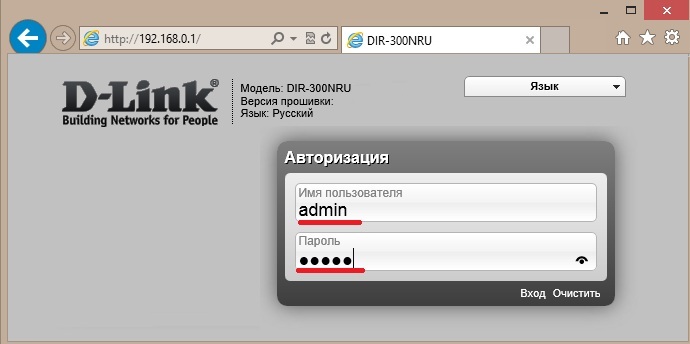
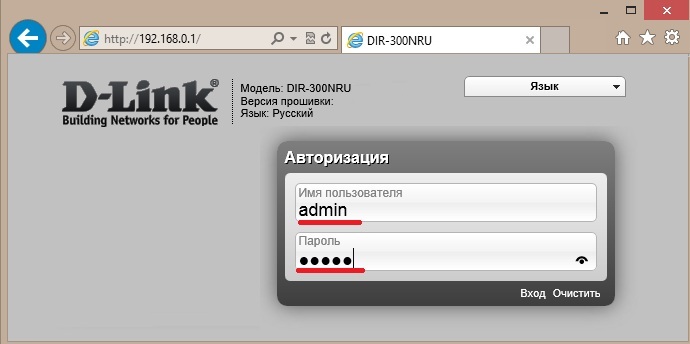
Вводим логин admin и пароль admin и нажимаем Вход. После этого маршрутизатор потребует сменить пароль на доступ к роутеру со стандартного на какой-нибудь свой. В поля Пароль и Подтверждение вводите новый пароль и нажимаете ОК. После этого Вы попадете в Веб-интерфейс. В простейших случаях, для настройки DIR-300 NRU B7 можно воспользоваться встроенным мастером настройки Click’n’Connect. Мы же пойдем более продвинутым путем. В нижней части интерфейса кликаем на надпись Расширенные настройки:
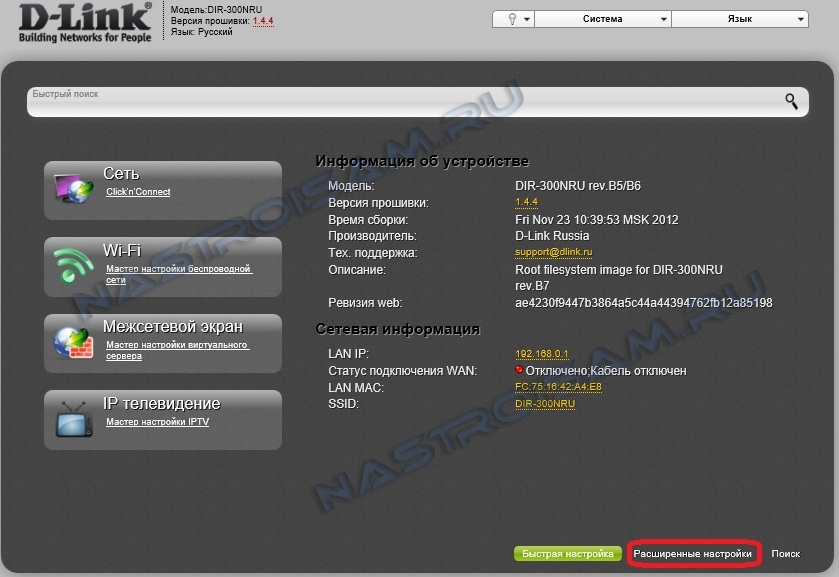
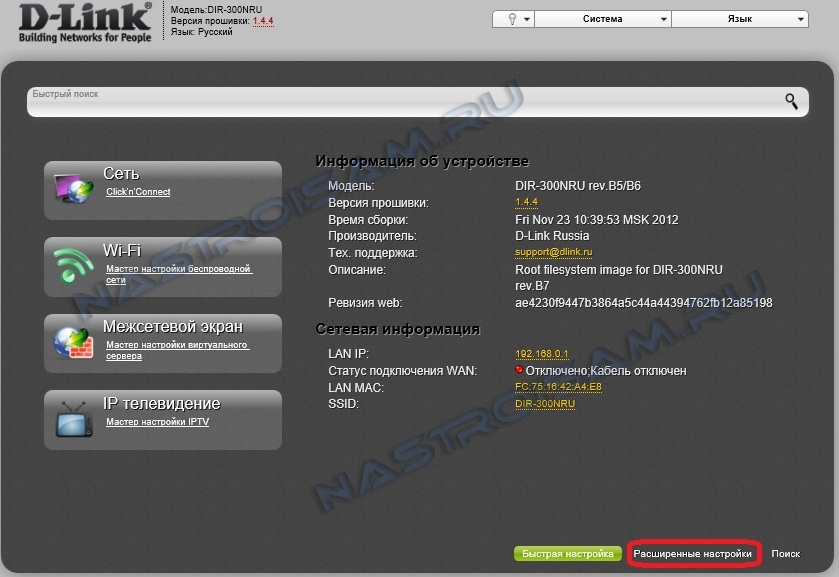
Получаем вот такое меню Расширенных настроек роутера:
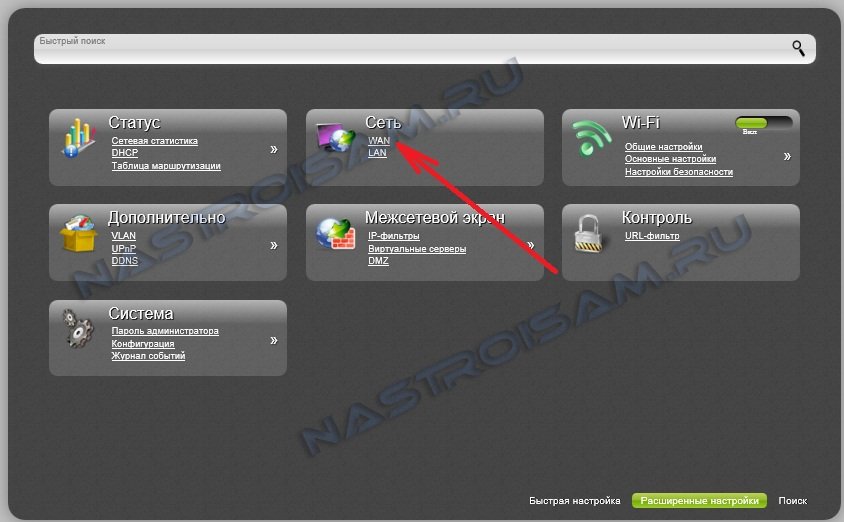
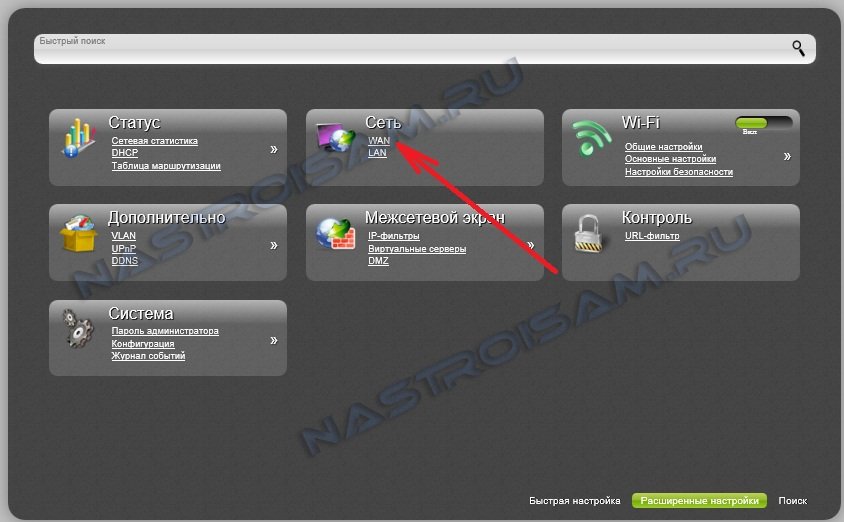
Первым делом удалим старые настройки — идем в раздел Сеть
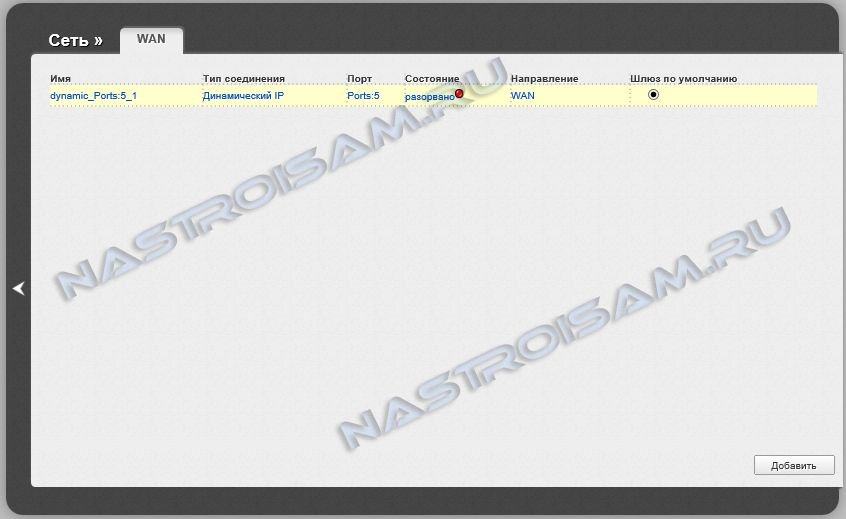
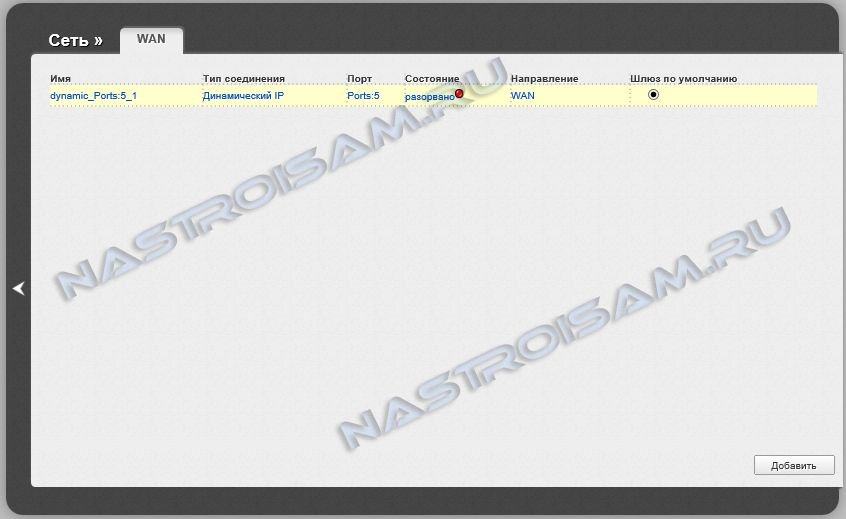
Здесь кликаем на существующем соединении и попадаем в его настройки:
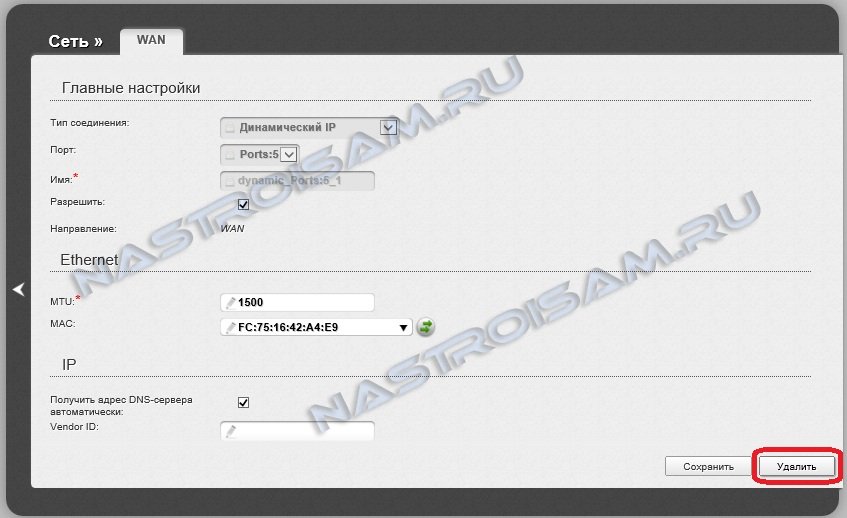
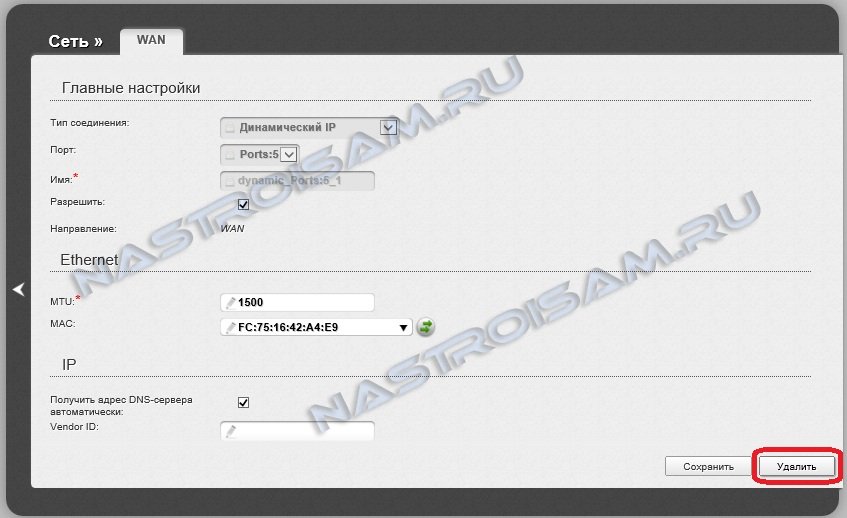
Так как оно нам не нужно — нажимаем кнопку удалить и возвращаемся в меню Расширенной настройки.
Настройка IPTV на DIR-300 nru B7:
Выбираем подраздел Дополнительно > VLAN:
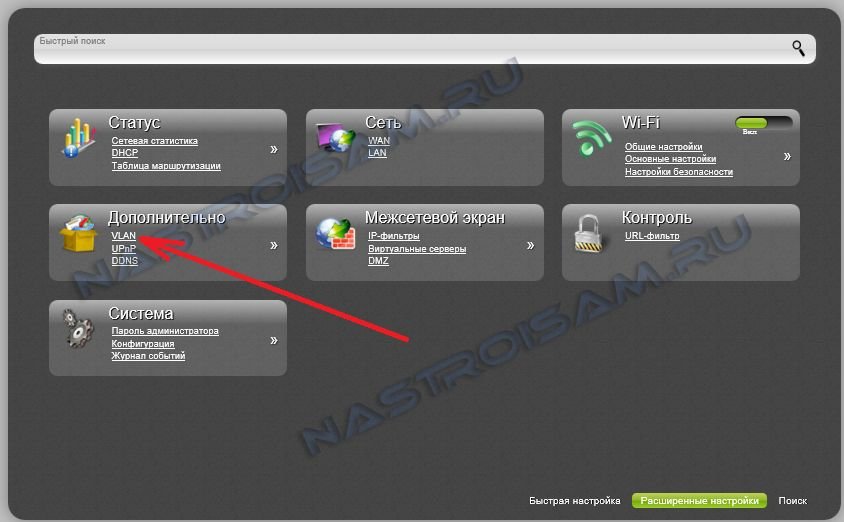
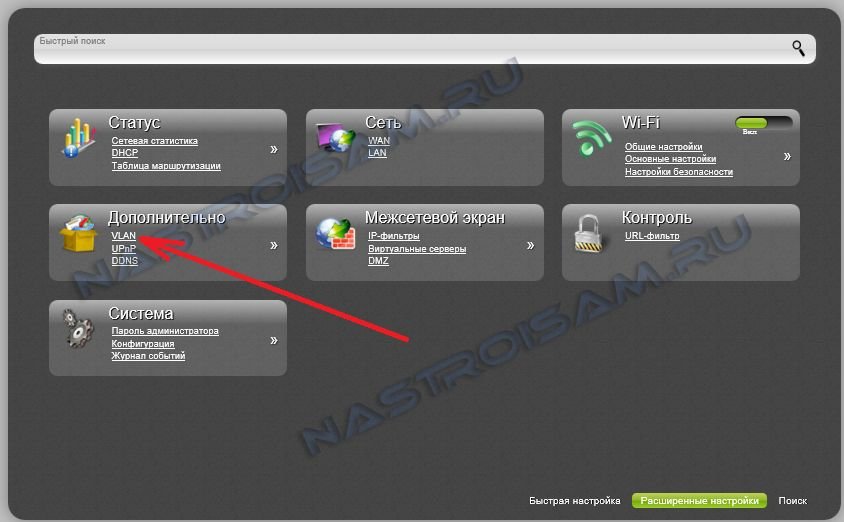
Попадаем в настройки VLAN:
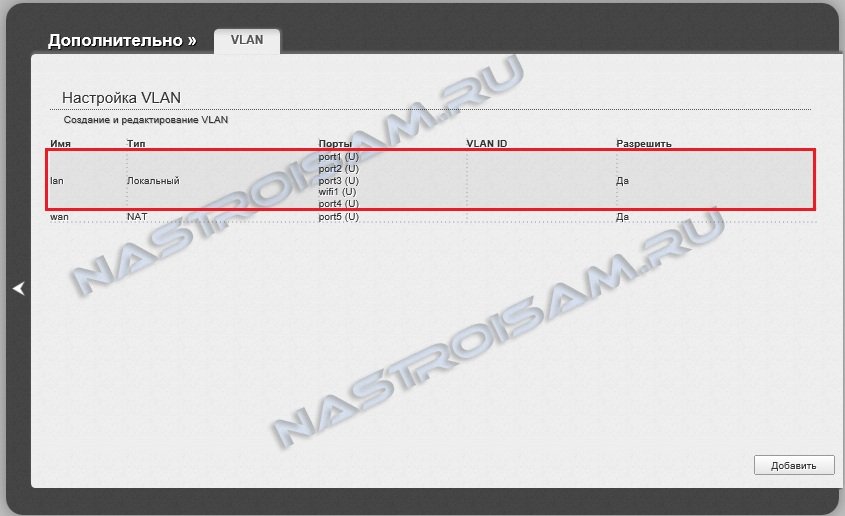
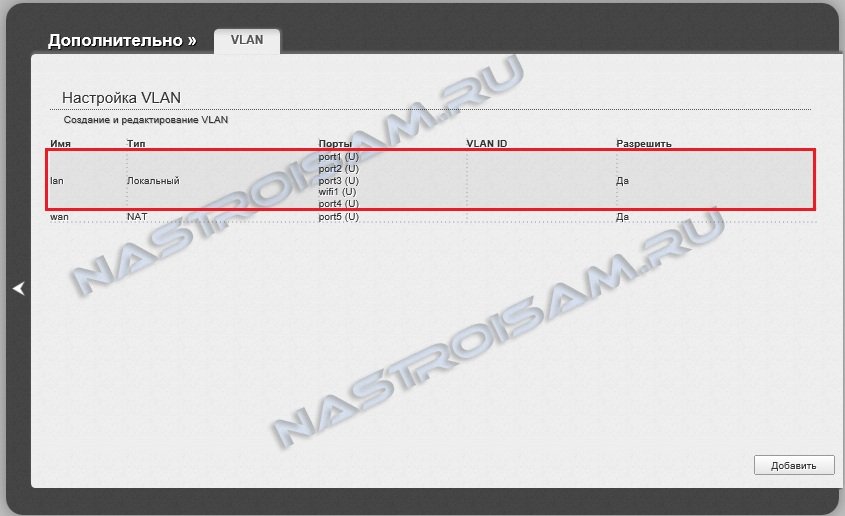
В первую очередь надо отделить порт под IPTV-приставку от других LAN-портов. Для этого кликаем на строчке группы Lan и переходим в её настройку:
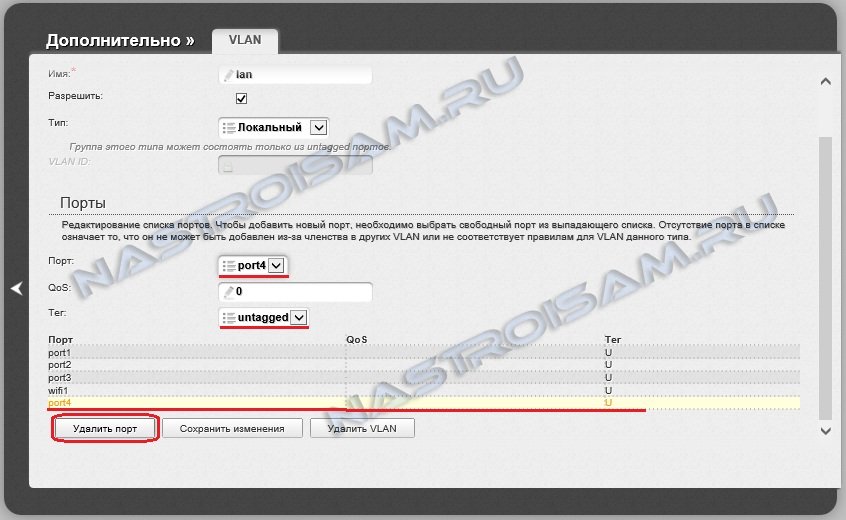
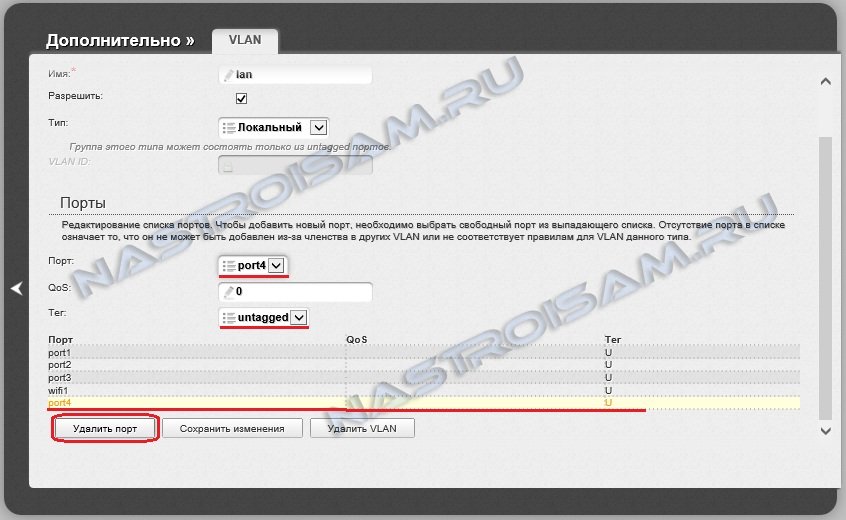
Здесь выбираем port4 — к нему будет подключена IPTV-приставка. Нажимаем Удалить порт, затем Сохранить изменения.
Далее возможны два варианта: IPTV трафик не тегируется и IPTV трафик тегируется.
IPTV приходит в нетегированном виде — внешние идентификаторы VLAN не используются. В этом случае выбираем строчку WAN и кликаем на ней. Попадаем в настройки внешнего порта
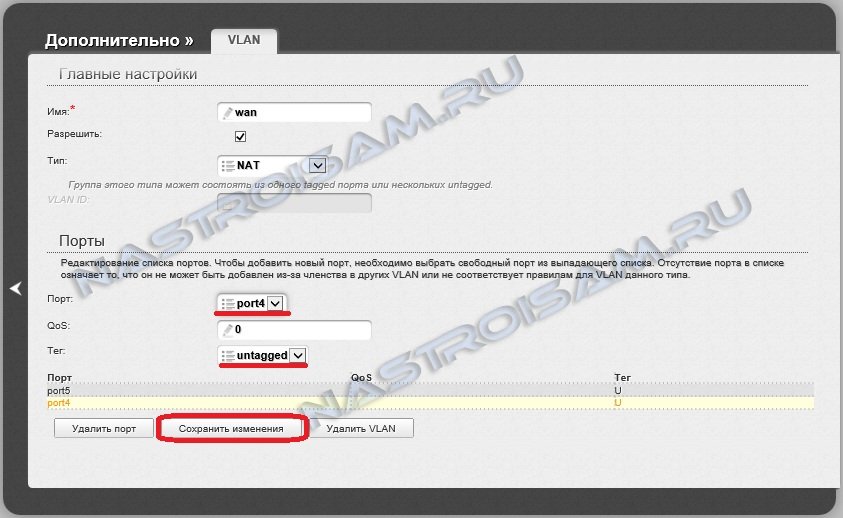
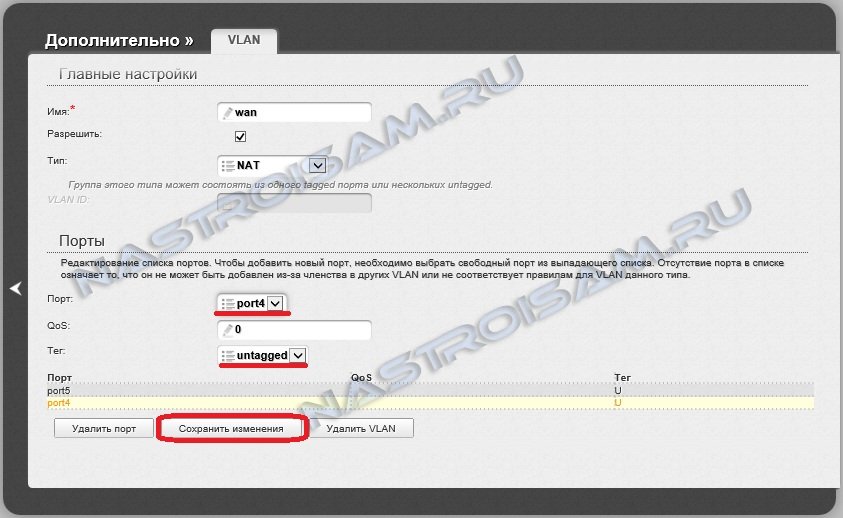
Здесь в поле Порт выбираем ранее выделенный port4, в поле Тег ставим значение untagged. Нажимаем кнопку Сохранить изменения. Этим мы фактически параллелим WAN порт и 4-й LAN-порт. В итоге в таблице должно получится так:
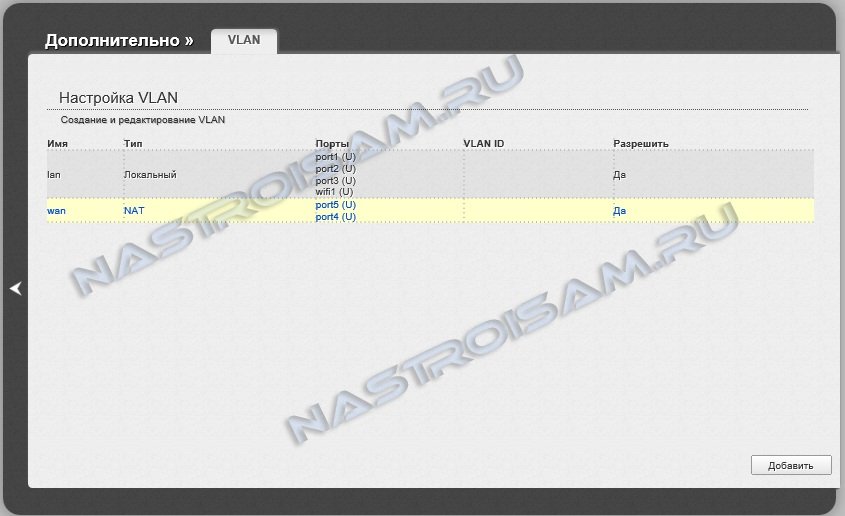
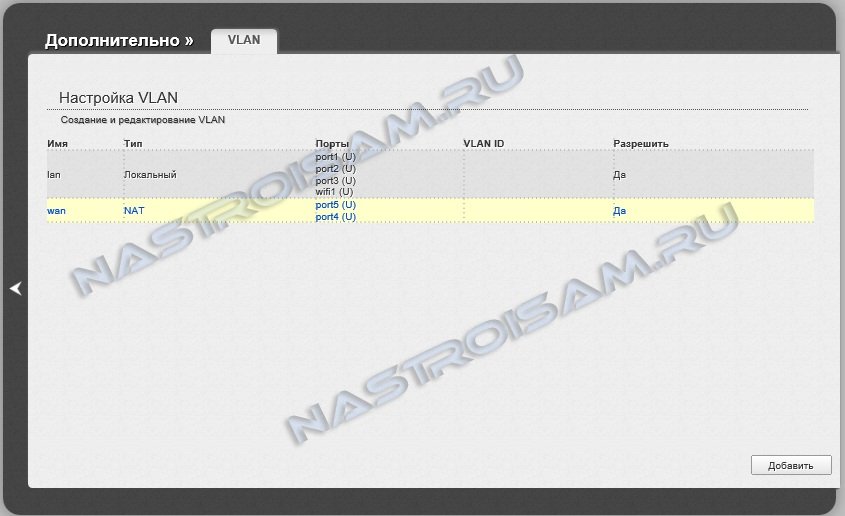
Таким образом при включении приставки в 4-й порт DIR-300 NRU B7 получится такой эффект как будто кабель провайдера включен напрямую в STB-приставку а не через роутер.
IPTV доставляется в тегированном виде — используется VLAN ID. При таком раскладе настройка чуть более замудрена, но всё равно ничего сложного. В подразделе Дополнительно > VLAN кликаем мышью кнопку Добавить.
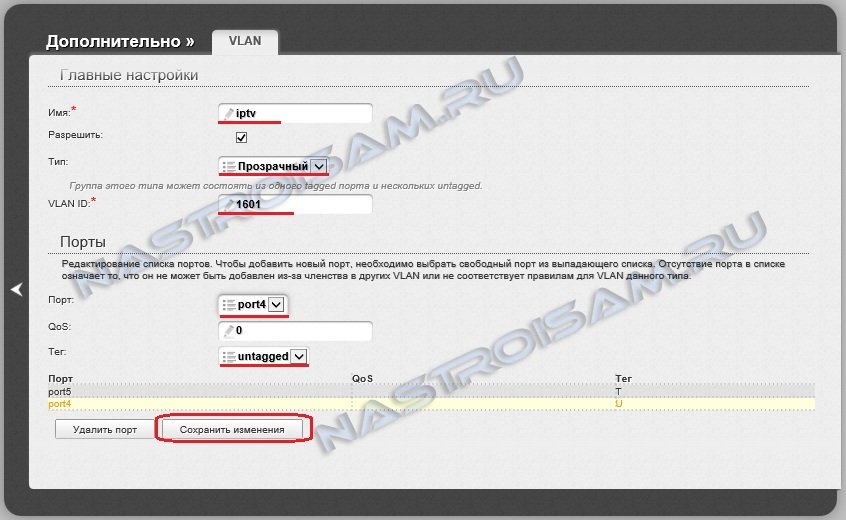
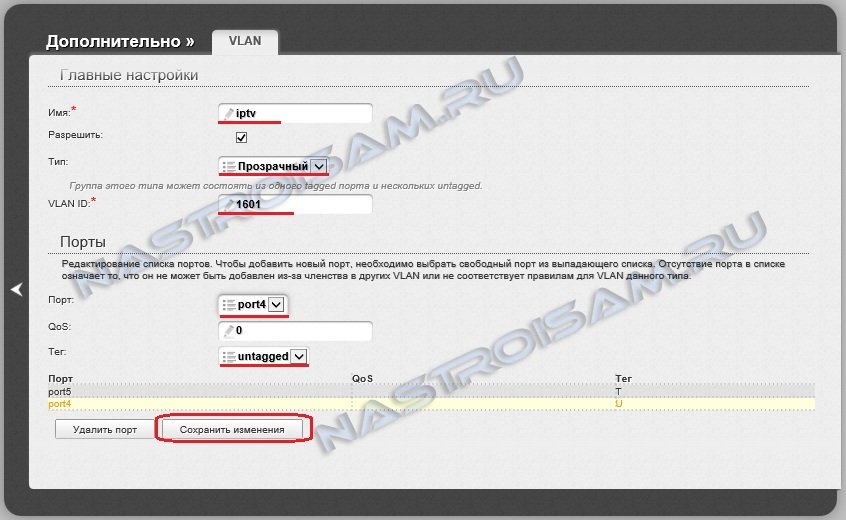
В поле Имя пишем произвольное название — например iptv. Тип ставим — Прозрачный. Затем выбираем port4 в режиме untagged. Нажимаем кнопку Сохранить. Возвращаемся в основное меню.
Настройка DIR-300 NRU B7 — PPPoE для Ростелеком, ТТК и Дом.ru
Выбираем в основном меню подраздел Сеть > WAN:
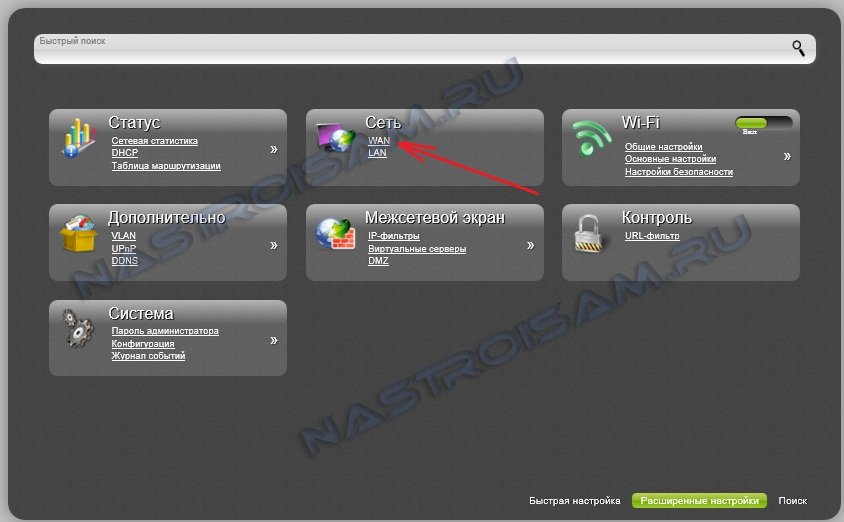
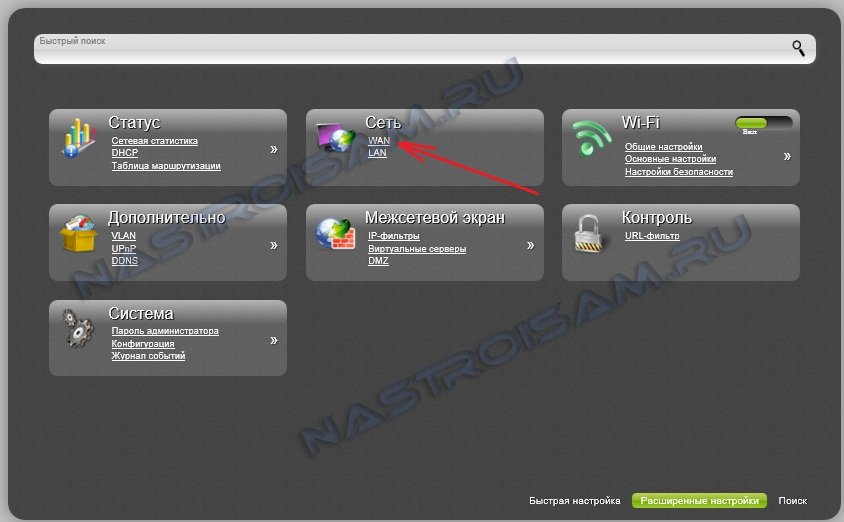
Попадаем в меню настройки WAN. Нажимаем кнопку Добавить. Теперь необходимо настроить созданное подключение:
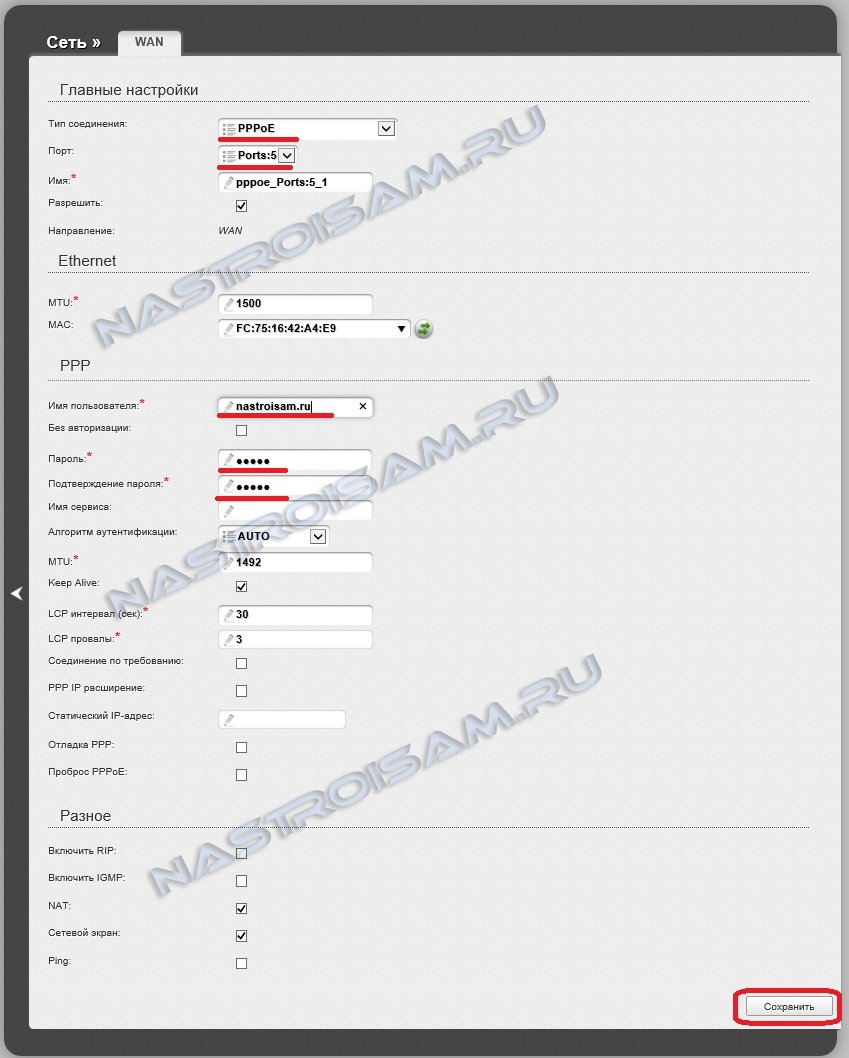
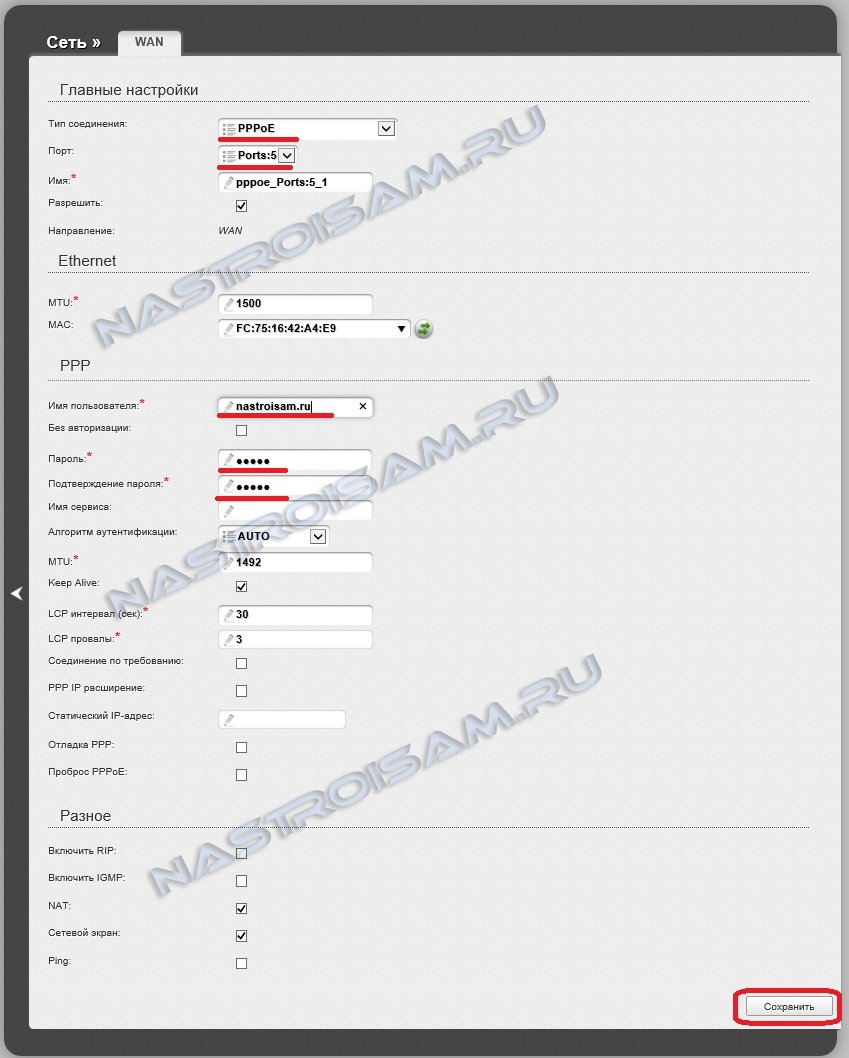
Тип соединения выбираем PPPoE, в поле Порт по-умолчанию должен стоять 5-й порт — он же WAN — его и оставляем. В поле Имя пользователя вводим логин с карточки, которую Вам выдали при подключении, ниже в поля Пароль и Подтверждение пароля — вводите пароль с той же карточки. Нажимаем кнопку Сохранить. Получаем такой результат:
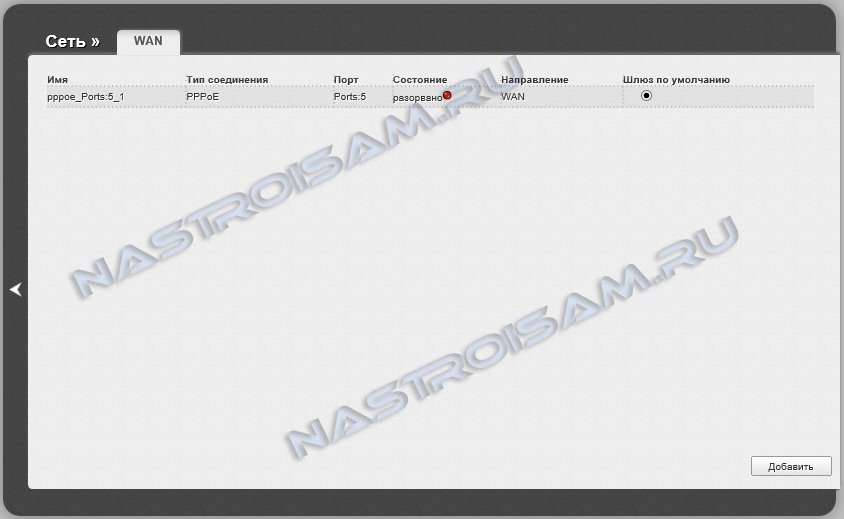
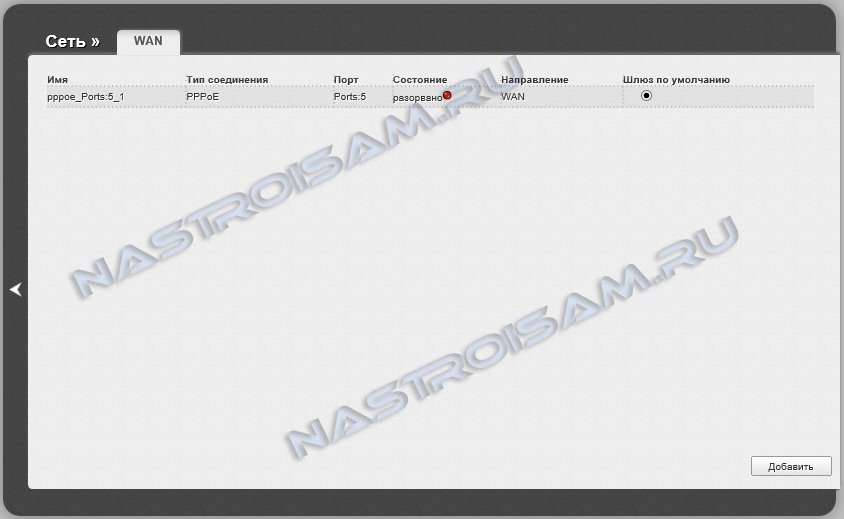
Настройка DIR-300 NRU B7 — L2TP для Билайн
Выбираем в основном меню подраздел Сеть > WAN:
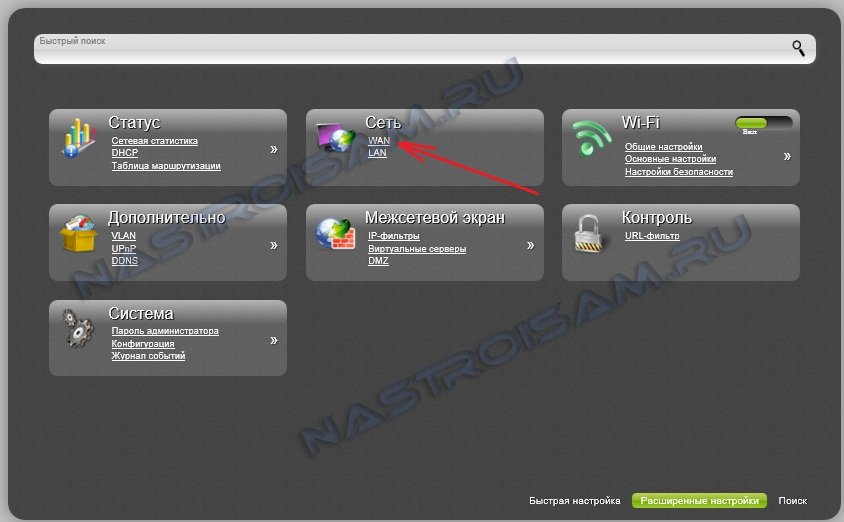
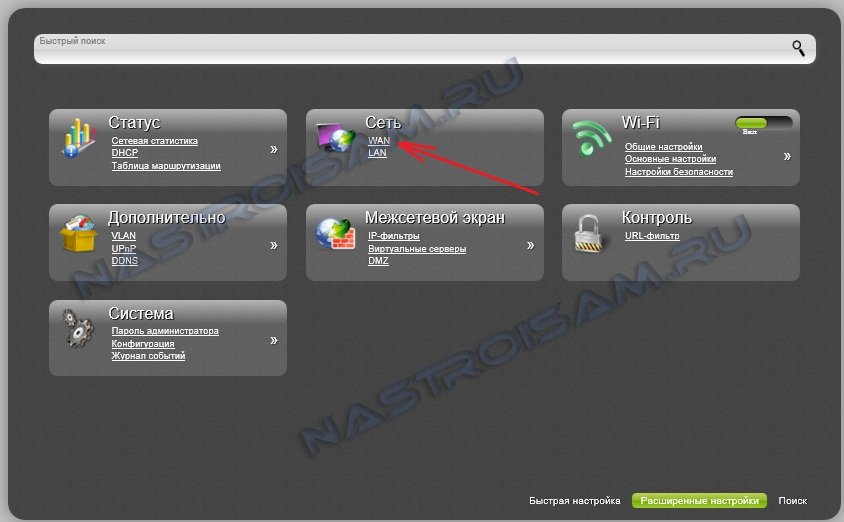
Попадаем в меню настройки WAN. Нажимаем кнопку Добавить. Теперь необходимо настроить созданное подключение:
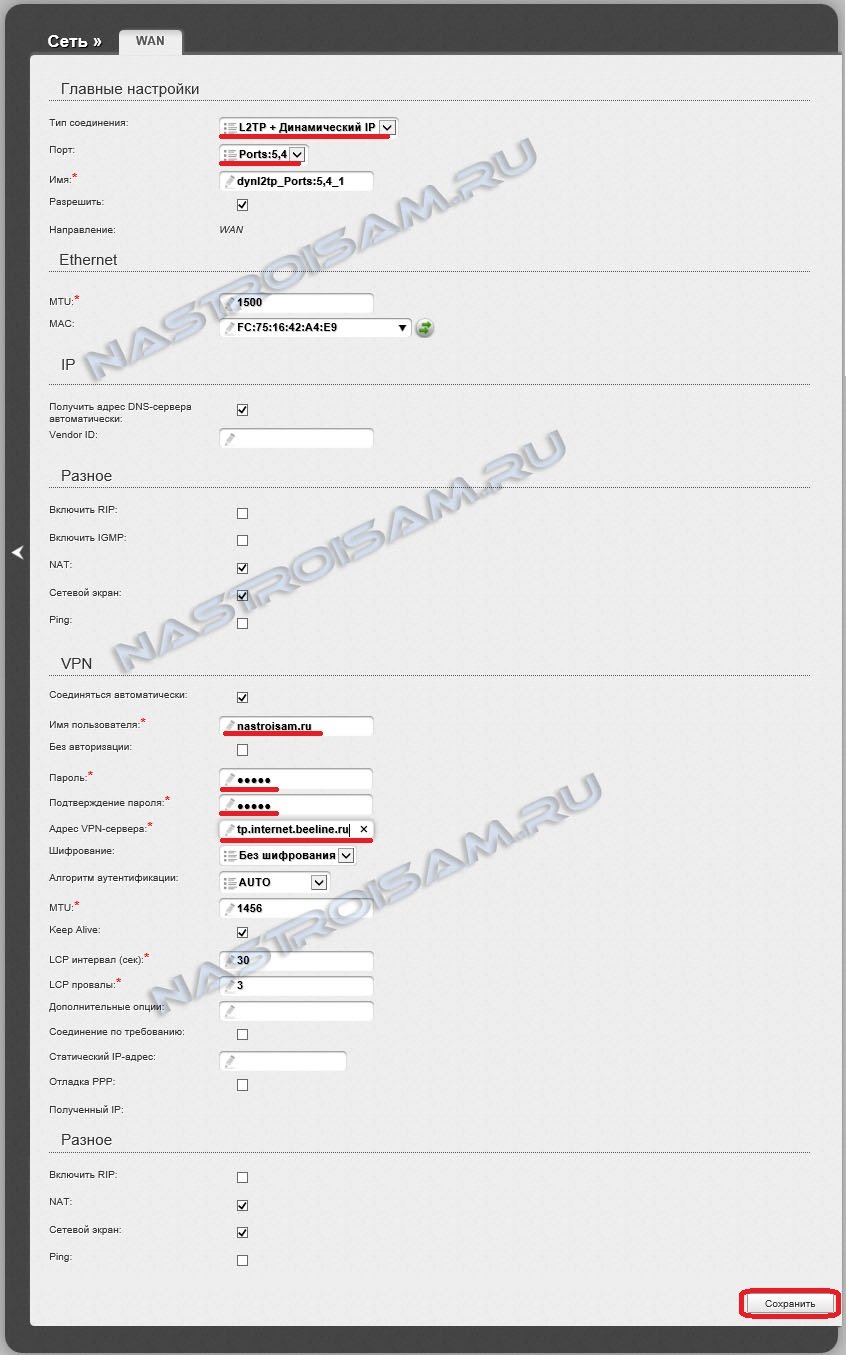
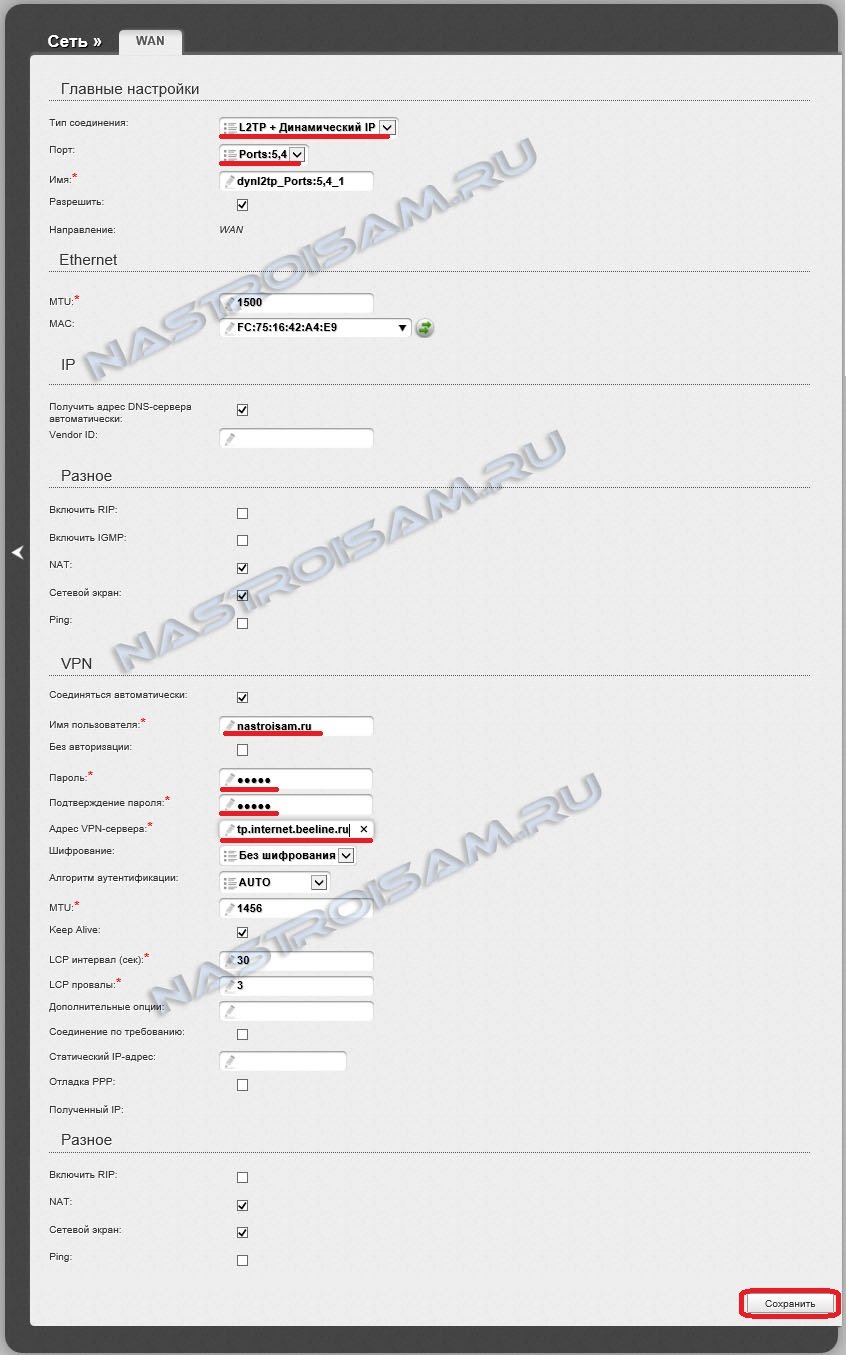
Для Билайн Тип соединения выбираем L2TP+Динамический IP, в поле Порт по-умолчанию должен стоять 5-й порт — он же WAN — его и оставляем. В поле Имя пользователя вводим логин — он же номер счета, который указан в договоре. В поля
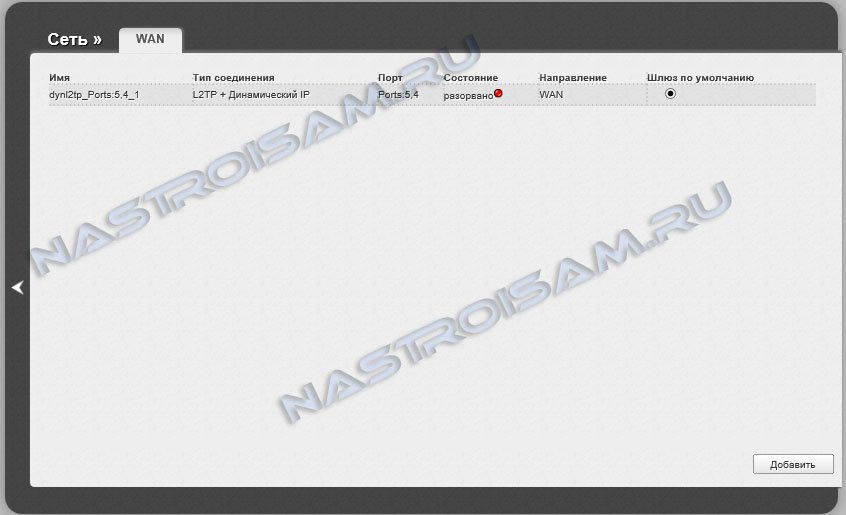
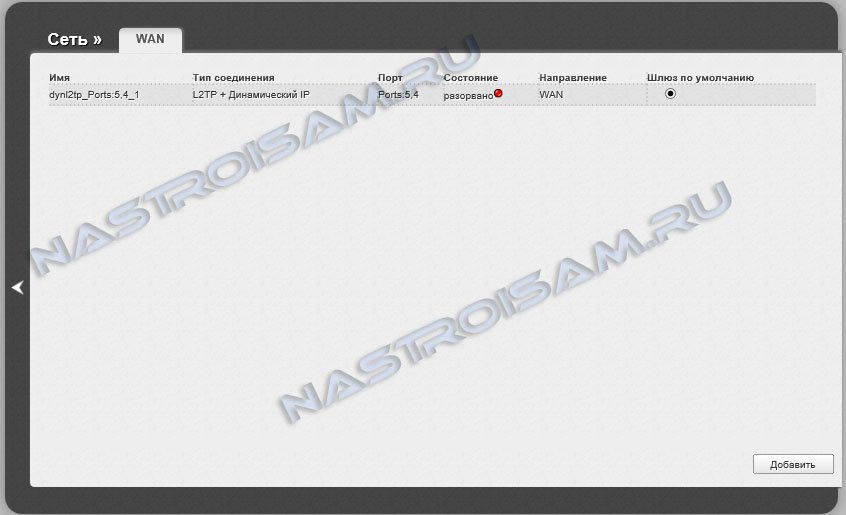
Настройка WI-Fi на DIR-300 NRU B7
Переходим в подраздел Wi-Fi > Основные настройки:
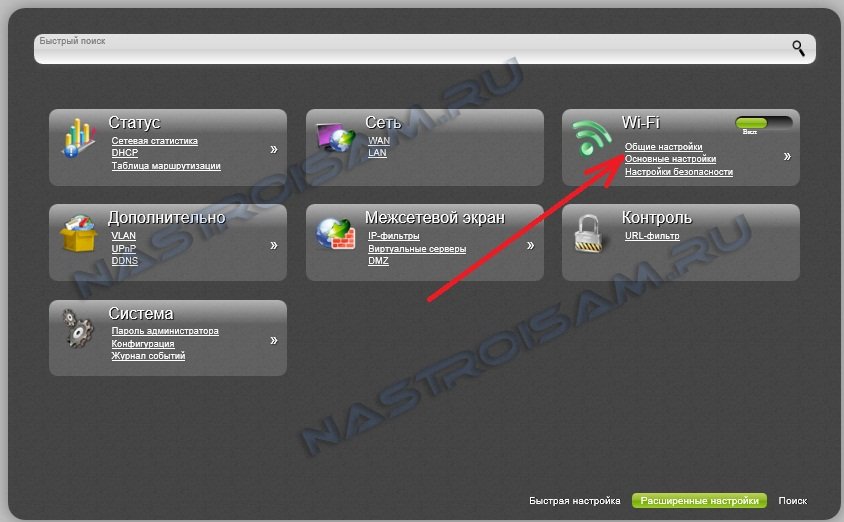
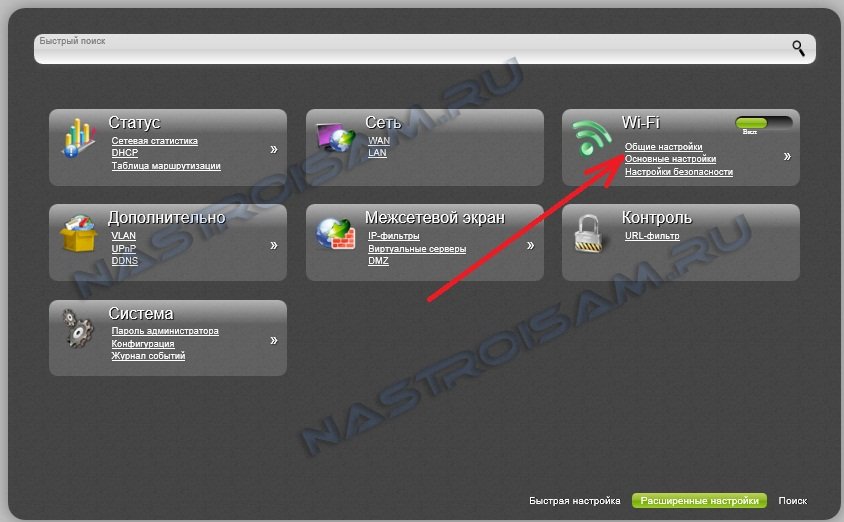
Попадаем в меню базовых настроек создаваемой беспроводной сети:
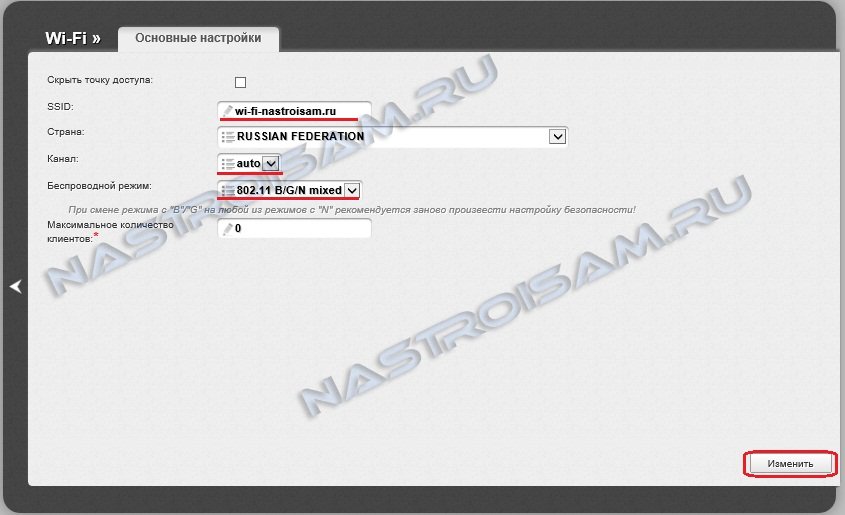
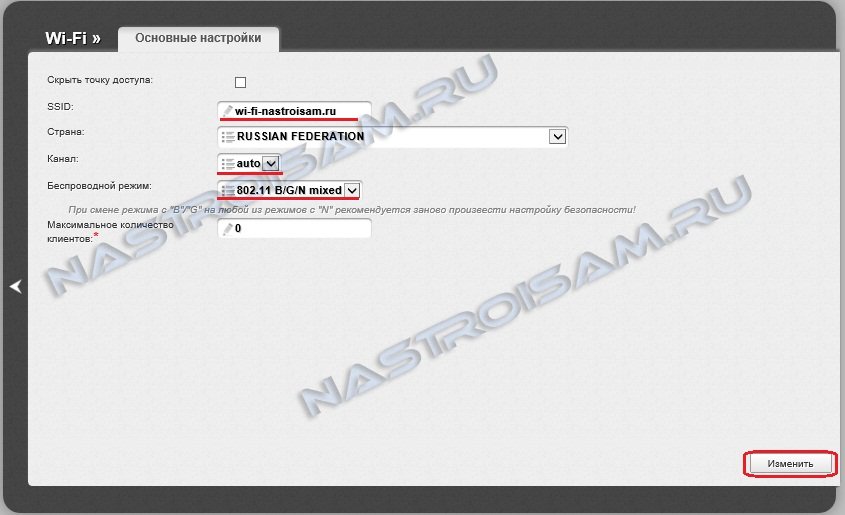
Здесь вводим идентификатор SSID — он может быть любым словом в латинской раскладке. Канал оставляем в режиме auto, а режим — 802.11 B/G/N mixed. Нажимаем кнопку Изменить. Переходим к настройкам безопасности:
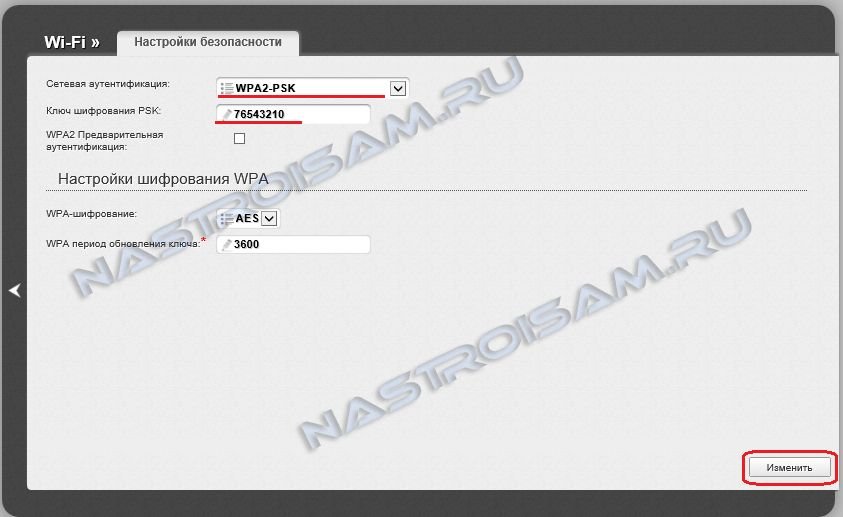
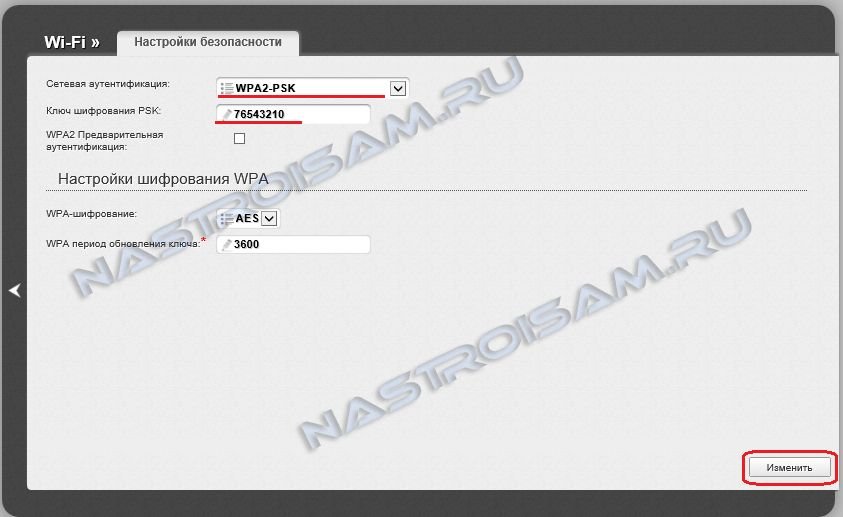
Тип шифрования ставим самый безопасный на текущий момент — WPA2-PSK, ниже вводим Ключ шифрования беспроводной сети — им может быть любая буквенная, цифирная или смешанная последовательность символов не короче 8 знаков. Нажимаем кнопку Изменить.
Смена пароля на DIR-300 NRU B7
Для смены пароля на доступ к настройкам DIR-300NRU B7 надо выбрать раздел Система > Пароль администратора:
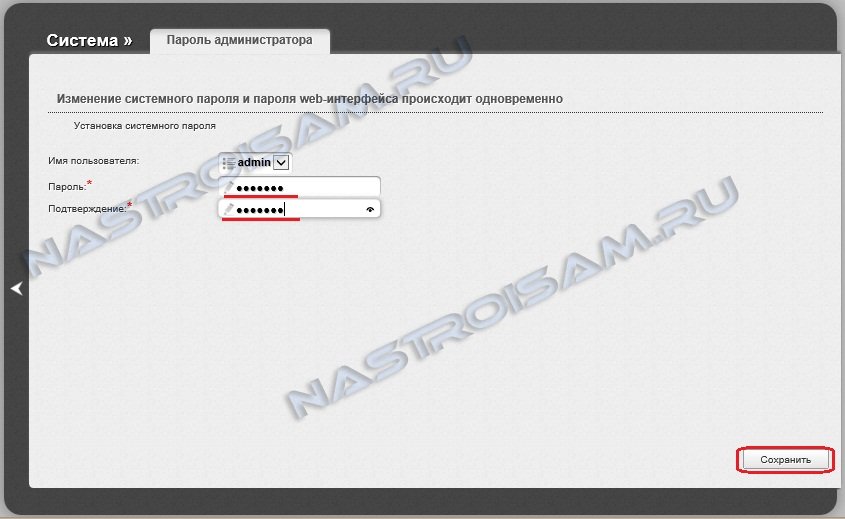
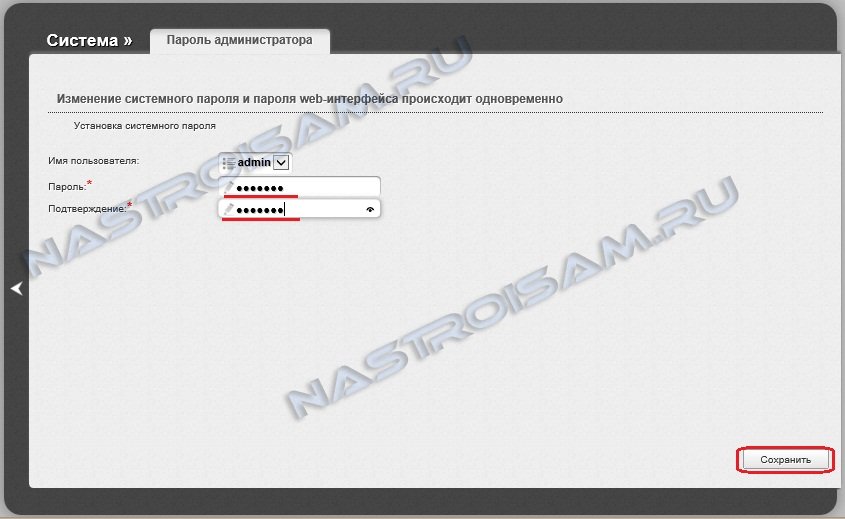
В поля Пароль и Подтверждение вводим новый пароль.
Сохраниение конфигурации на DIR-300 NRU B7
В правом верхнем углу веб-интерфейса есть вот такое меню:
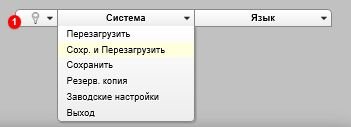
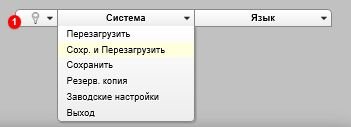
Для сохранения настроек надо нажать кнопку Система и выбрать пункт Сохранить или Сохранить и Перезагрузить.
Видеоинструкция: настройка DIR-300 NRU B7 для Ростелеком
Видеоинструкция: настройка DIR-300 NRU B7 для Билайн
nastroisam.ru
Настройка маршрутизатора DIR 300 NRU B7 | iprouter.ru
Настройка маршрутизатора DIR 300 NRU B7 (PPPoE)
- Открываем любой интернет-браузер и прописываем в адресной строке 192.168.0.1 или 192.168.1.1. Для того чтобы выйти на настройки маршрутизатора вводим в первое поле Имя пользователя: admin , поле Пароль: (оставляем пустым или если не заходит на настройки пропишем пароль admin.)
- Нажимаем кнопку ВХОД.
- Далее мы увидим сообщение «Сейчас установлен пароль по умолчанию. В целях безопасности Вам рекомендуется сменить пароль». Вы можете написать новый пароль для доступа на web-интерфейс. Нажимаем кнопку Сохранить.
- Отрывается окно вводим Имя пользователя admin, Пароль тот, который установили.
- Входим на главную страницу web-интерфейса, выбираем Настроить вручную.
- Вверху выбираем вкладку Сеть.
- Нажимаем кнопку Добавить для добавления нового соединения.
- Выходим в раздел Главных настройки:
- Выбираем Тип соединения — PPPoE
- Разрешить — ставим галочку
- Направление — WAN
- MTU — 1500
- MAC — при использовании вашим провайдером привязки по mac-адресу пропишите мак-адрес сетевого адаптера
- В поле Имя пользователя прописываем логин, предоставленный провайдером в сети (3).
- В поле Пароль прописываем пароль, предоставленный провайдером сети, а так же подтверждение пароля (4).
- Если в сети провайдера есть привязка по MAC адресу, нажимаем Клонирование MAC-адреса.
Настройка роутера в режиме Static IP
Dynamic IP и Static IP отличаются тем, что в режиме Static нужно ввести IP адреса и DNS сервера, которые предоставляет провайдер в сети. При настройке роутера в режиме Dynamic IP, IP адреса и DNS сервера будут назначаться автоматически.
- Входим на главную страницу web-интерфейса, выбираем Настроить вручную.
- Вверху выбираем вкладку Сеть.
- Нажимаем кнопку Добавить для добавления нового соединения.
- Выходим в раздел Главные настройки:
- Выбираем тип соединения Статический IP
- Разрешить — ставим галочку
- Направление — WAN
- MTU — 1500
- MAC — при использовании вашим провайдером привязки по mac-адресу пропишите мак-адрес сетевого адаптера.
- Ip-адрес — IP-адрес, который был выдан провайдером
- Сетевая маска – маска подсети провайдера
- Ip-адрес шлюза – основной шлюз
- Первичный DNS-сервер – предпочитаемый DNS сервер в сети провайдера
- Вторичный DNS-сервер – альтернативный DNS сервер в сети провайдера
Ставим галочку напротив вкладок NAT и Сетевой экран.
При необходимости настройки IPTV ставим галочку напротив Включить IGMP.
Нажимаем в правом нижнем углу кнопку Сохранить.
Настройка Wi-Fi маршрутизатора DIR 300 NRU B7
- На главной странице web-интерфейса находим Настроить Wi-Fi.
- Ставим галочку напротив Включить беспроводное соединение. Нажимаем Далее.
- Откроется раздел Основные настройки.
- Скрыть точку доступа — галочку не ставим
- в поле SSID прописываем любое название сети
- в поле Канал устанавливаем любое значение с 1 по 11 или оставляем auto.
- В поле Сетевая аутентификация рекомендовано установить шифрование WPA-PSK/WPA2-PSKmixed
- Ключ шифрования PSK — Сетевой ключ (пароль) прописываем произвольный ключ для авторизации сети. Минимальная длина ключа 8 символов.
- В настройках типа шифрования WPA выбираем Тип Шифрования: AES
Настройка Wi-Fi на маршрутизаторе D-Link DIR 300 NRU B7 завершена!
Информация была полезной? Тогда поделитесь ею
iprouter.ru
Прошивка D-Link DIR-300 NRU B7
  D-Link | Прошивка
Беспроводный маршрутизатор или, как его проще называют, Wi-Fi роутер D-Link DIR-300 NRU B7 является одной из последних моделей роутеров серии DIR-300 от D-Link — одной из самых доступных и очень распространенных у нас. И это первый DIR-300, который претерпел существенные изменения в дизайне в сравнении с предшествующими устройствами; впрочем, речь не об этом. В этой инструкции поговорим о том, как обновить прошивку на этом устройстве, где скачать прошивку для DIR-300 B7, а также зачем вообще нужна прошивка маршрутизатора.
Зачем может потребоваться прошивка роутера?
В ряде случаев, а роутера D-Link это касается в большей мере, чем маршрутизаторов других производителей, добиться полноценной работы роутера и всех его функций получается только после установки последней прошивки для этого устройства. Впрочем, иногда последняя официальная прошивка тоже оказывается нестабильной, в этом случае подбирают ту, которая наиболее адекватно работает на конкретном устройстве или разыскивают альтернативную прошивку. Здесь же мы рассмотрим, как установить последнюю официальную прошивку на D-Link DIR-300 rev.B7, в большинстве случаев, для нормальной работы в Интернет как по проводам, так и по Wi-Fi этого оказывается достаточно.

Перед тем, как прошить DIR-300 NRU B7
Первое, что следует сделать, прежде чем приступить непосредственно к выполнению обновления прошивки роутера — это скачать последнюю прошивку для DIR-300 NRU B7 с официального сайта D-Link:
- Пройдите по ссылке http://ftp.dlink.ru/pub/Router/DIR-300_NRU/Firmware/B7/
- Загрузите находящийся там файл с расширением bin — это и есть последняя прошивка для B7, актуальная на момент написания этого руководства версия прошивки — 1.4.8.

Также, прежде чем начать производить какие-либо действия с роутером, рекомендуется отключить от него кабель провайдера (если подключен) и все устройства, подключенные к нему посредством беспроводной сети Wi-Fi. Соединение с компьютером, с которого будет производиться прошивка осуществляется с помощью сетевого кабеля, который со стороны роутера желательно подключить к разъему LAN1.
И последнее: если это первый раз, когда Вы подключили DIR-300 NRU B7 к вашему компьютеру, удостоверьтесь также, что в параметрах подключения по локальной сети установлено:
- Получать IP адрес автоматически
- Получать адрес DNS сервера автоматически
На этом подготовительный этап закончен, переходим к самой перепрошивке.
Прошивка DIR-300 B7 через веб-интерфейс роутера

Для того, чтобы установить новую прошивку на Wi-Fi роутер D-Link DIR-300 NRU B7, запустите любой Интернет-браузер и введите в адресной строке адрес 192.168.0.1, перейдите по этому адресу, затем:
- На запрос логина и пароля введите стандартные для всех роутеров D-Link значения — admin и admin. Если Вам доводилось изменять эти значения, введите свои. Если Вы их не меняли, но при этом стандартные логин и пароль не подходят, а правильный пароль не известен, то придется сбросить настройки роутера на заводские. Для этого нажмите и удерживайте около 10 секунд кнопку Reset на задней стороне устройства, после чего отпустите ее и дайте маршрутизатору около минуты на перезагрузку.
- Вы попадете на главную страницу настроек маршрутизатора DIR-300 B7, здесь следует выбрать ссылку «Расширенные настройки» внизу страницы.
- На странице расширенных настроек, в пункте «Система» нажмите изображенную там маленькую двойную стрелку вправо, затем выберите пункт «Обновление ПО».
- Нажмите кнопку «Обзор» и укажите путь к файлу последней прошивки роутера, который был загружен ранее.
- Нажмите кнопку «Обновить».

После того, как вы нажмете на указанную кнопку, начнется процесс прошивки роутера DIR-300NRU B7. Во время этого могут происходить такие вещи как разрыв соединения с роутером, ошибки в браузере и иные. Они не должны Вас пугать или смущать: вероятнее всего, все идет своим чередом. Просто подождите около 5 минут либо до сообщения о том, что обновление ПО прошло успешно.
По окончании прошивки роутера DIR-300 B7, Вы можете снова зайти на главную страницу настроек 192.168.0.1 для каких-либо дальнейших действий по настройке устройства.
Если что-то не получается или возникли какие-либо проблемы, пишите в комментариях.
Возможные проблемы при настройке Wi-Fi роутера
nastroika.pro
Прошивка роутера D-Link DIR-300 NRU B7

Необходимость в прошивке роутера возникает только в тех случаях, если требуется восстановление его работы или разработчики аппарата выпустили обновление, добавляющее множество разнообразных функций и имеющее исправления программного обеспечения. Тогда пользователю нужно вручную зайти в настройки маршрутизатора и поставить новую прошивку одним из доступных методов. Касается это и модели D-Link DIR-300 NRU B7.
Устанавливаем прошивку для роутера D-Link DIR-300 NRU B7
Перед началом выполнения действий сразу хотим отметить, что модель D-Link DIR-300 NRU B7 отличается от обычного DIR-300 или других спецификаций, поэтому перед установкой файлов внимательно изучите надписи на наклейках роутера, чтобы случайно не поставить неподходящую прошивку. Если вас интересует обновление модели DIR-300, советуем ознакомиться с отдельной статьей на эту тему, перейдя по указанной ниже ссылке.
Читайте также: Прошивка роутера D-Link DIR-320
Способ 1: Удаленное обновление
В веб-интерфейсе маршрутизатора присутствует функция, позволяющая обновить прошивку удаленно либо же просто в автоматическом режиме, где все файлы будут загружены со специального официального сервера. В выполнении этой задачи нет ничего сложного, нужно лишь осуществить следующие действия:
- Откройте браузер, чтобы перейти в веб-интерфейс, введя
192.168.1.1или192.168.0.1, что зависит от настроек роутера. - Далее появится всплывающая форма для ввода логина и пароля доступа к меню управления маршрутизатором. По умолчанию в каждое поле нужно ввести
admin, если до этого сам пользователь не изменял данные. - Сразу же рекомендуем изменить язык интерфейса на русский, чтобы не возникало проблем с пониманием названий разделов и вкладок.
- Перейдите в категорию «Система» и откройте «Обновление ПО».
- Здесь запустите автоматическую проверку обновлений, щелкнув по соответствующей кнопке.
- Подтвердите запуск проверки, ознакомившись с уведомлением о том, что это может занять некоторое время.
- Ожидайте завершения поиска.
- После этого нажмите на «Применить настройки», чтобы инсталлировать новую версию прошивки.
- Если вы желаете в дальнейшем автоматически получать обновления, рекомендуется отметить галочкой пункт «Проверять обновления автоматически» и вписать в поле адрес
fwupdate.dlink.ru.


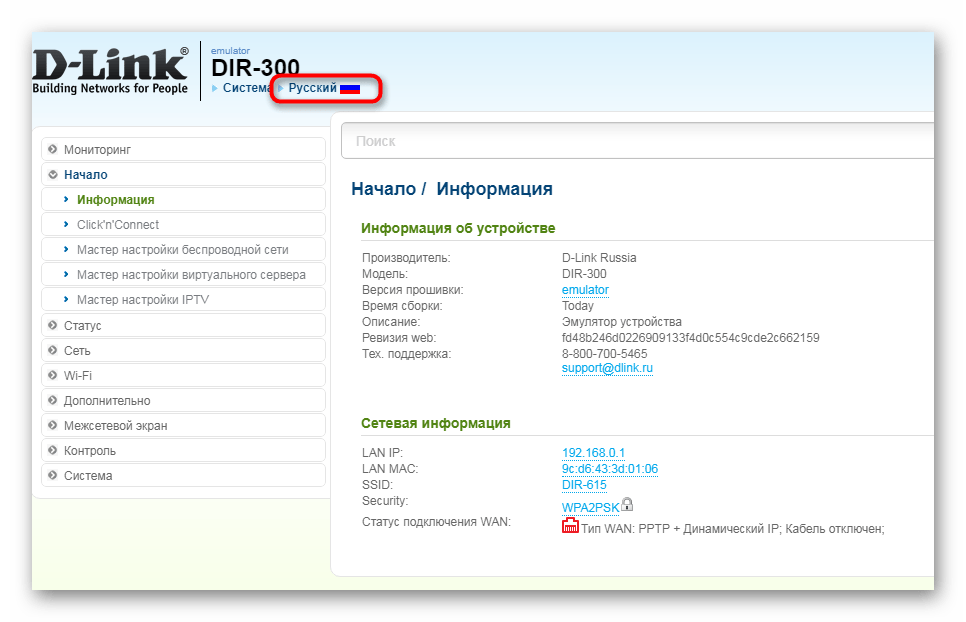
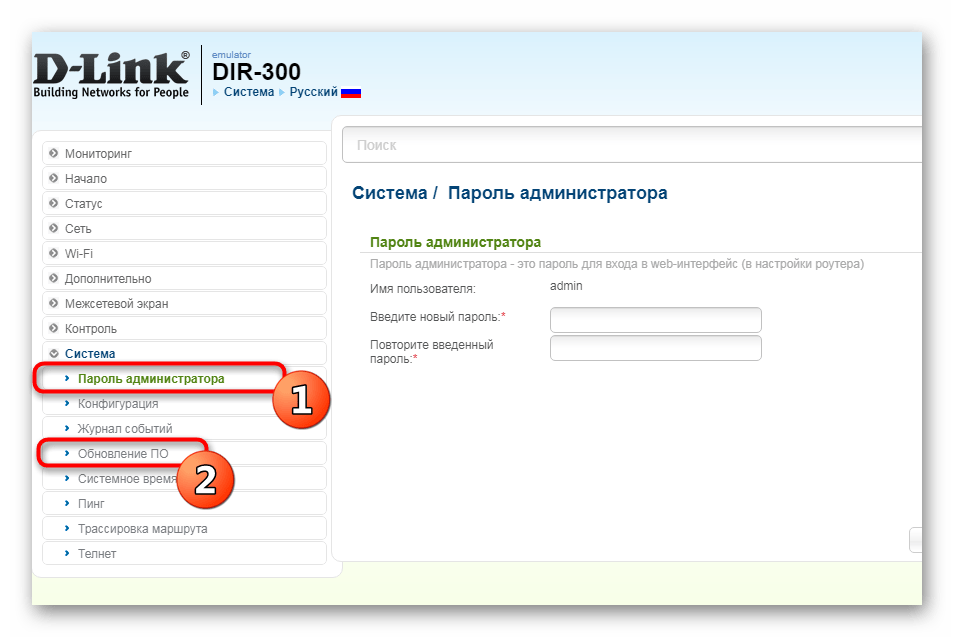
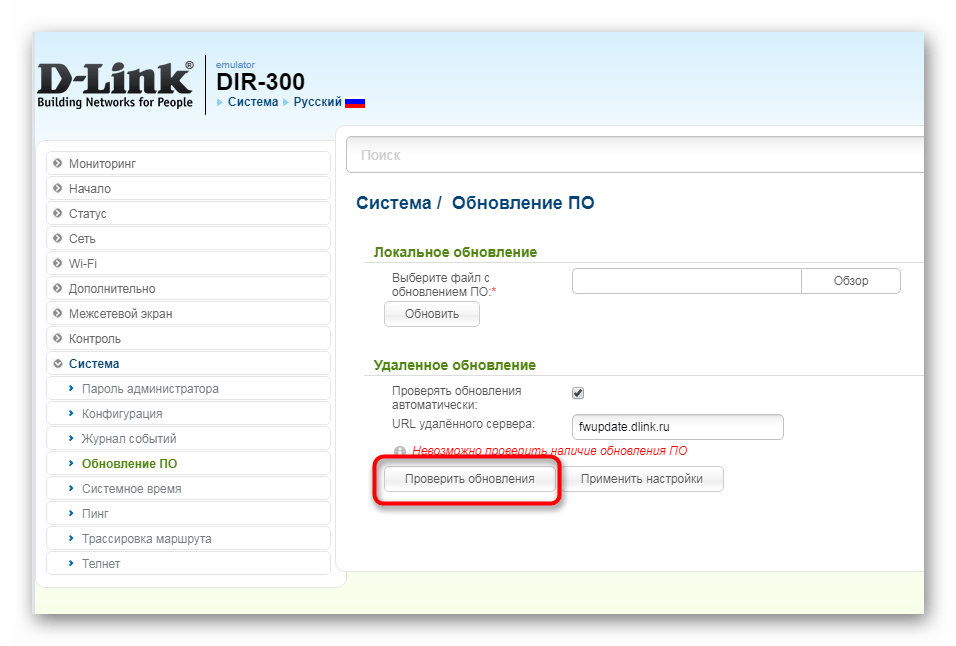

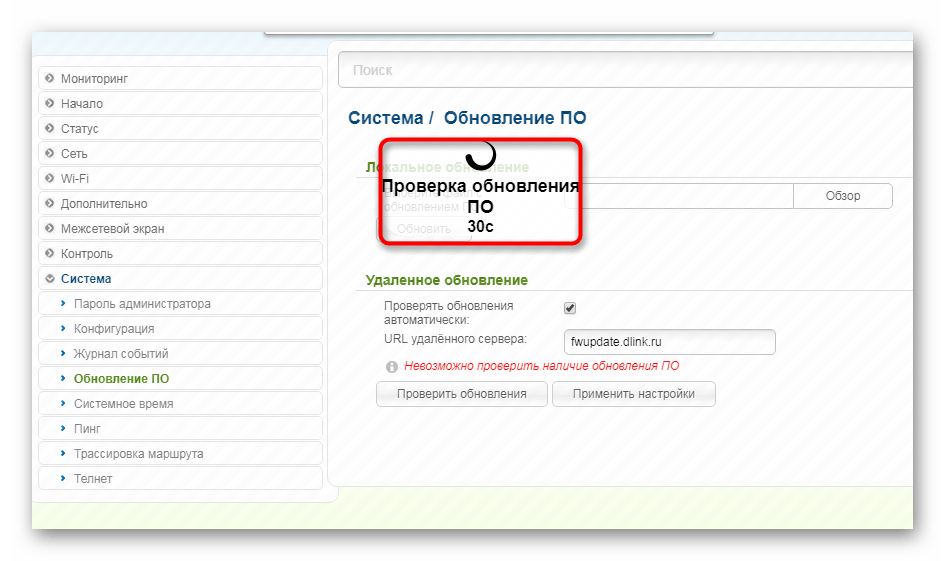


По завершении инсталляции всех новых файлов роутер будет перезагружен. Если этого не произошло, отправьте устройство на перезапуск самостоятельно, нажав на соответствующую кнопку на корпусе или в веб-интерфейсе.
Способ 2: Локальное обновление
Второй способ подразумевает собственноручную загрузку файлов и их дальнейшую установку. Компания D-Link выкладывает на своем FTP-сервере всю необходимую информацию, поэтому найти BIN-файл прошивки не составит труда. Единственное условие — все действия должны производиться с компьютера, подключенного к роутеру напрямую через LAN-кабель, чтобы при этом не разрывалось соединение и оборудование не было отключено.
Перейти на официальный сервер компании D-Link
- Откройте каталог с файлами D-Link, перейдя на указанный выше FTP-сервер. Там через поиск, который всплывает нажатием на Ctrl + F, найдите модель D-Link DIR-300 NRU B7 и перейдите в корневую директорию.
- Отыщите папку «Firmware».
- Выберите одну из доступных версий, после чего начнется автоматическая загрузка.
- Ожидайте завершения загрузки файла с прошивкой и переходите далее.
- Переместившись в веб-интерфейс так, как это было показано ранее, переходите к добавлению файла ПО.
- В обозревателе найдите и откройте нужный элемент.
- Убедитесь в том, что файл был успешно выбран, а затем щелкните на «Обновить».
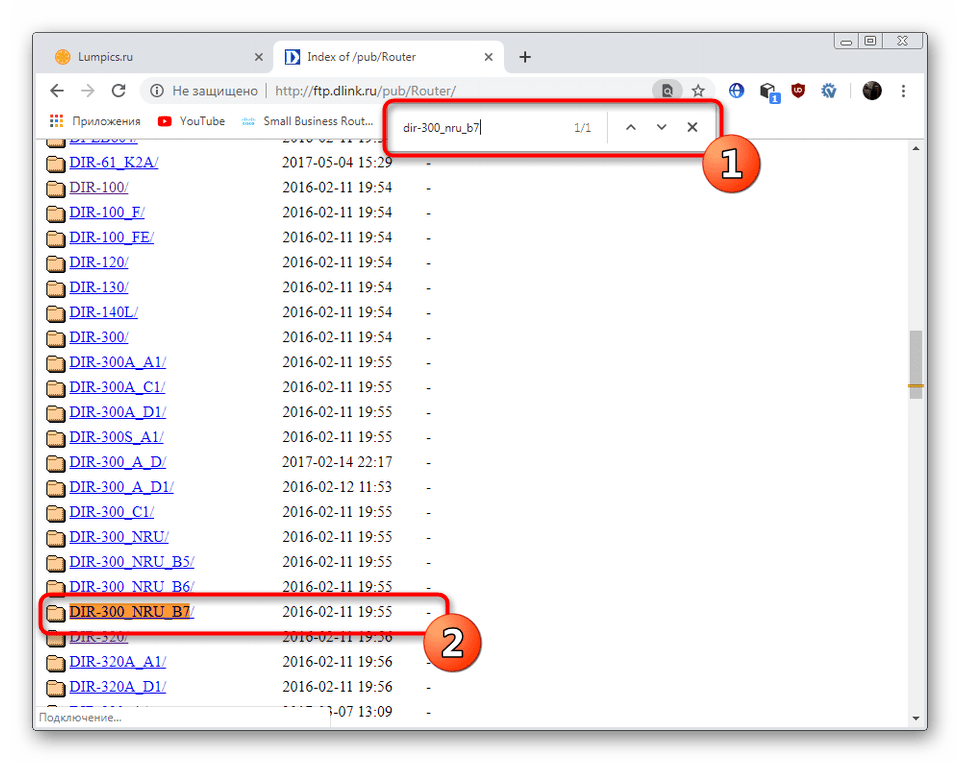

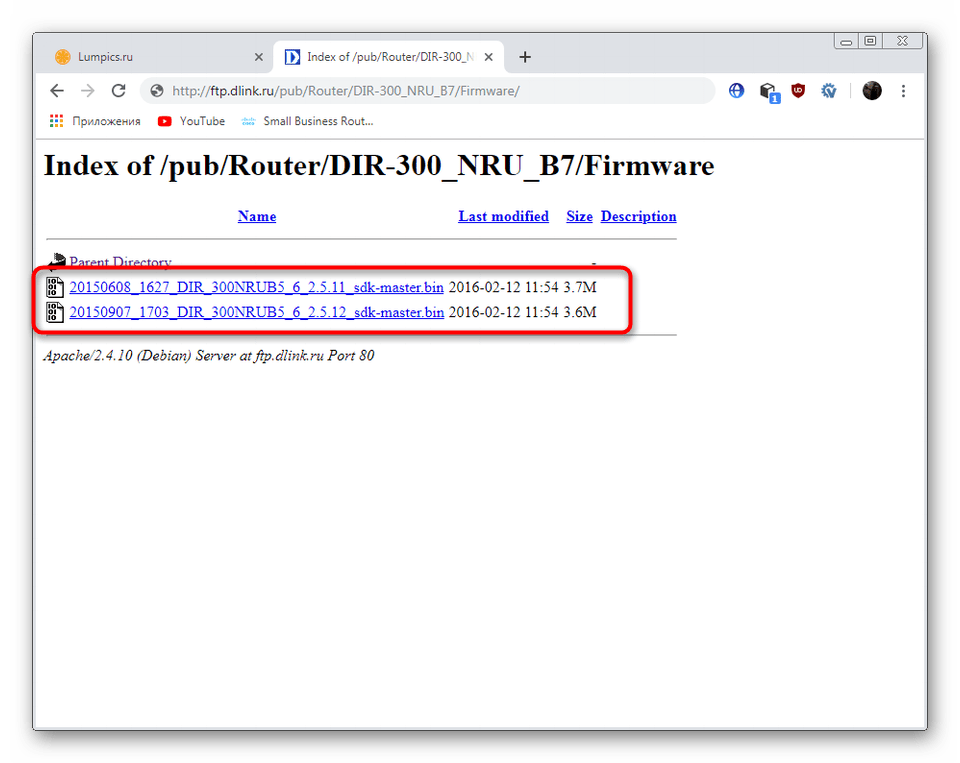
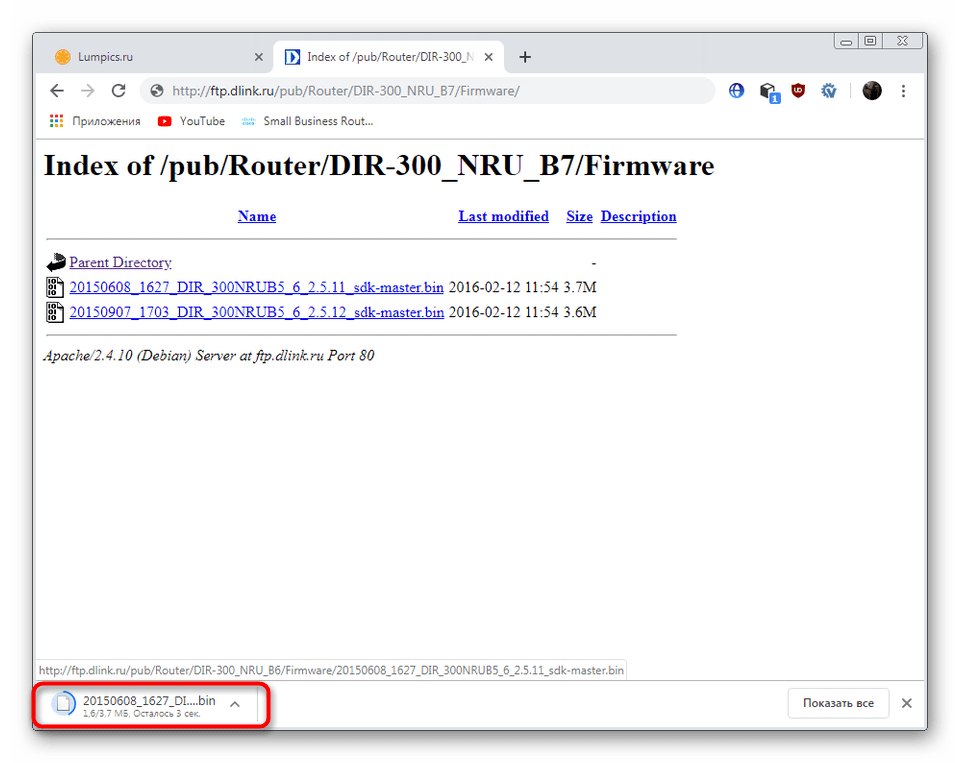


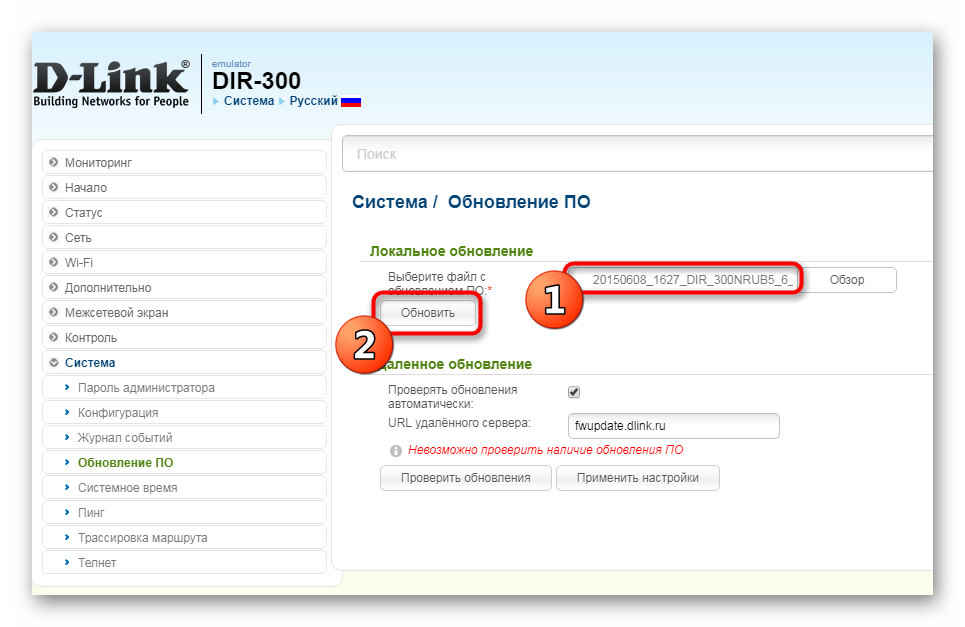
Вся процедура прошивки роутера D-Link DIR-300 NRU B7 заключается лишь в поиске и установке необходимых файлов. Первый способ будет оптимален для тех, кто хочет получить самую последнюю версию обеспечения, а второй позволит выбрать любую сборку прошивки.
 Мы рады, что смогли помочь Вам в решении проблемы.
Мы рады, что смогли помочь Вам в решении проблемы. Опишите, что у вас не получилось.
Наши специалисты постараются ответить максимально быстро.
Опишите, что у вас не получилось.
Наши специалисты постараются ответить максимально быстро.Помогла ли вам эта статья?
ДА НЕТlumpics.ru
| Вы ещё тут и никуда не ушли? — я был о Вас худшего мнения, шучу! Сейчас пройдемся по разделам мученика нашего D-Link DIR-300/NRU/B7 и узнаем где, что и для чего, вперед друзья мои! |
Мастер настройки IPTV |
| Ну тут то всё понятно — телевидение, подключаем приставку к порту, который выбираем в этом меню. |
Статус / Сетевая статистика |
| В этом пункте меню мы можем посмотреть статистику подключений по кабелю и воздуху, то есть кто сколько съел трафика, сколько было передано-принято информации, при определенных условиях очень полезно |
Статус / DHCP |
| Те, кто в данный момент подключены к роутеру тем или иным образом, какие у них IP-адреса, МАК-адреса и когда у них истекает аренда. Так же забавно наблюдать при незапароленом вай фае, как чуть более, чем пол дома подключилось к Вашей сети и «сосут» интернет, типа: iphone-sasha, MackBook-Andrey и тому подобные неимущие. Ещё забавнее, это собрать за несколько дней определенный контингент таких ребят и в один прекрасный момент все это дело запаролить |
Дополнительно / VLAN |
| Допустим у вас к роутеру подключено четыре человека по кабелю и один по вай фаю, задача такая: двое по кабелю и один беспроводной парниша — одна сеть, двое оставшихся — другая, это именно эта функция |
Дополнительно / UPnP IGD |
| Проще прощего: дает возможность видеть устройствам с данной технологией друг друга в сети, допустим тот же телевизор. Комп видит телик, телик видит комп — смотрим фильмы и радуемся |
3G-модем / Информация |
| В этом блоке Вы узнаете информацию о подключенном 3G-модеме, его уровне сигнала, производителе, модели, ревизии, а так же его IMEI (уникальный номер) |
USB-накопитель / Информация |
| Аналогично пункту выше — просто информация: объём накопителя, подключенного через USB и его файловая система |
USB-накопитель / Samba |
| Даёт возможность расшарить вашу флешку или жесткий диск, подключенный к USB-порту роутера по этому протоколу, удобно, когда в сети несколько компьютеров на разных операционных системах. К примеру компы на Макинтош (Apple) и на Windows. |
USB-накопитель / FTP |
| Возможность поднять FTP-сервер на роутере это уже не новость, но всё равно классно |
Система / Пароль администратора |
| Позволяет поменять пароль на вход в роутер (не тот, который на wi-fi) и сменить Time-зону, что иногда помогает при работе с некоторыми провайдерами, в любом случае лучше выставить всё правильно, а вот пароль менять не советую, ибо забудете. |
Система / Обновление ПО |
| Ну это в случае, если совсем всё плохо с Вашим провайдером у этой модели или не устраивает «как» работает устройство — прошивка роутера. Всё просто: скачиваем прошивку, разархивируем, указываем в нашем меню кнопкой на нашу распакованный файлик формата BIN и жмём Upload, заранее налив чай, ибо прошивка может длиться около пяти минут, тем самым оставив Вас без вКонтактика и асек-писек. Настройки роутера обнулятся и будут «как из коробки». |
Система / Конфигурация |
| Замечательная функция роутера — сохранение и восстановление настроек, представьте, что Вы настроили интернет, вай фай, прописали кучу роутингов и подключили флешку, было бы логично всё свои труды сохранить для случая «всё нае….сь» — это меню предоставляет именно такой функционал |
| На этом усё, надеюсь что-то из выше перечисленного Вам помогло в настройке |
nastroikarouterov.ru
Dir-300 NRU B7 под соусом OpenWRT с USB. Внимание трафик / Sandbox / Habr
В статье пойдет речь о установке OpenWRT и дальнейшей пляске с бубном (да, да, да, ежемесячно или даже еженедельно кто-то пишет про установку OpenWRT, но у каждого возникают свои заморочки).Итак, что мы имеем:
- Dir-300 NRU B7;
- Желание прикрутить USB 2.0;
- Желание пощупать OpenWRT.
Добро пожаловать под кат.
Все началось с изучения возможностей DIR-300 и его последующей модернизации. USB разведено на плате, но отсутствуют элементы. Руки вроде прямые, но трясутся, паяльником орудовать малость умею. OpenWRT устанавливается и работает без каких-либо проблем. OpenWrt — Linux, пусть и урезанный, значит можно и в нем поднять немного знаний в *nix среде.Фото пациента


1. Начнем с USB
Почитав даташит на чип RT-3050, понял, что можно запустить USB 2.0, но для этого нужно впаять резистор на 8,2 КоМ. Серфинг привел на статью Установка антенны и распайка USB. Однако в ней не было точного описания техпроцесса и возможных альтернатив решения поставленной цели.
В комментариях появилась ссылка на подробный техпроцесс по прикручиванию USB. Изучив обе статьи, я приступил к паяльным процедурам.
Понадобилось:
- Конденсатор — 6.3V 1000мF
- Резистор — 8,2 КоМ
- Керамический конденсатор подходящий по размеру в место пайки.
- Резистор 3шт. — 0 оМ (перемычка) — обошелся свинцовыми соплями.
Места пайки элементов видно на фото (фото из статьи »Прикручиваем USB»)

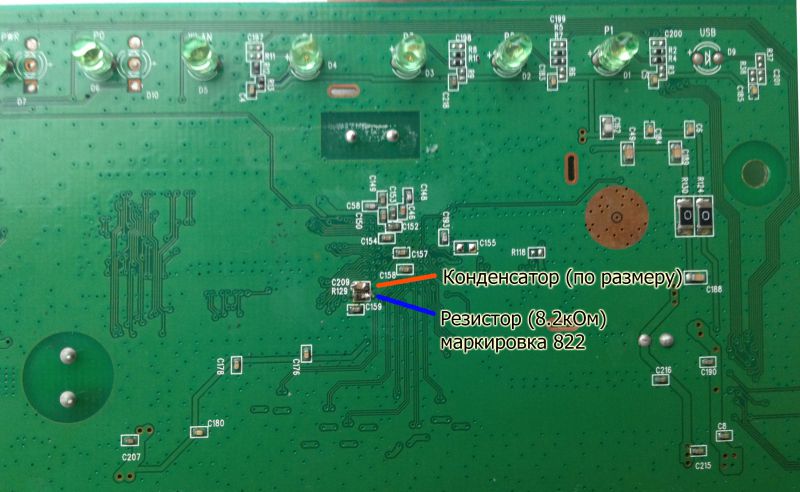
Моя реализация




(Гуру пайки и мастера работы с фотоаппаратурой, попрошу без комментариев о том, какой автор криворук и прочее, трясущиеся руки с детства и подозрение на Паркенсон думаю достаточный довод не язвить.)
Запаяли, закрутили,
Скотчем порт мы прилепили,
Прошу от кинетик загрузили,
Радость от процесса получили.
Итог: залил прошивку от кинетика 3г (точно не помню, но какое-то зюкселевкое бррр), через аварийный режим.
Зажать reset и подключить питание, роутер загрузиться в аварийном режиме и будет доступен или по 192.168.0.1 или 192.168.1.1
Будет кнопка выбора файла прошивки. Прошивку будет заливать без проверки на валидность и прочее, будьте бдительны
Порадовался успеху и новой прошивке, но понял что надо лить OpenWRT.
Вот тут, как говориться, пришел медведь. Запускаю роутер в режим аварийной загрузки, а фиг там — прошивка изменила бут и не грузит предыдущий бутлоадер. Ну, думаю, приехал.
Побродив по форумам, понял, что зуксель, как и циска, любит tftp для восстановления прошивки, причем без проверки на содержимое. Устанавливаю и запускаю tftp, включаю роутер, и в окне программы начинает сыпаться сообщение о необходимости файла «…bin». Хорошо, беру прошивку OpenWRT с сайта «openwrt-15.05-ramips-rt305x-dir-300-b7-squashfs-sysupgrade.bin» переименовываю в нужный файл для восстановления, кидаю в папку tftp, перегружаю роутер в аварийный режим и — вуаля: скушал прошивку, перегрузился, и Люся радостно отозвалась на 192.168.1.1.
Полазив по настройкам и почитав форумы, понял, что мне надо ставить пакеты для поддержки USB. С радостью полез в «Программное обеспечение» и понял что кердык: места хватает только для «block mount».
2. OpenWRT, готовое решение, сборка из исходников и танцы с бубном для установки забытого
Почитав многочисленные статьи про установку OpenWRT и сборку из исходников, понял, что для того, чтобы запустить USB на DIR-300, желательно собрать прошивку из исходников, убрав все лишнее. И если я прикручиваю USB, то есть смысл сразу перенести систему на флешку.
За основу взяты статьи: раз, два и три.
Поставил виртуалку с убунтой 12, обновил репозиторий и понеслась.
Сборка из исходниковsudo apt-get install subversion git
sudo apt-get install g++ libncurses5-dev zlib1g-dev gawk libssl-dev
Дальше стал выбор ядра, я выбрал ломателя барьеров.
svn co svn://svn.openwrt.org/openwrt/branches/barrier_breaker wrtcd ~/wrt
./scripts/feeds update -a
./scripts/feeds install -a
~/wrt$ make prereqmake menuconfig
Конфигурируем прошивку под себя:
Target System — Ralink RT288x/RT3xxx
Subtarget — RT3x5x/RT5350 based boards
Target Profile — Default Profile
Далее выбираем нужные модули и плюшки.
Global build settings
[ ] Enable IPv6 support in packagesBase system —>
<*> block-mountBase system
busybox
Networking utilities
[ ] Enabled IPv6 supportKernel modules
Netfilter Extensions
[ ]kmod-ip6tablesKernel modules
Network support
[ ] kmod-ipv6Kernel modules —>
USB Support —>
<*> kmod-usb-core
<*> kmod-usb-ohci
<*> kmod-usb-storage
<*> kmod-usb-usb2Kernel modules —>
Filesystems —>
<*> kmod-fs-ext4Libraries
Firewall
< > libip6tcLuCI —>
1. Collections —>
<*> luci
5. Translations —>
<*> luci-i18n-russianNetwork —>
<*> ppp
<*> ppp-mod-pppoe
<*> ppp-mod-pppol2tp
<*> ppp-mod-pptpNetwork
< > 6relayd
< > odhcp6c
Нажимаем Exit, сохраняем конфигурацию и собираем прошивку.
make V=99
(Если будете собирать под локально установленной убунтой можно добавить параметр «-j3» если у вас 4 ядра на проце, ускорит процесс сборки «make -j3 V=99»)
Как сборка будет окончена, лезем в «~/wrt/bin» и ищем «openwrt-ramips-rt305x-dir-300-b7-squashfs-sysupgrade.bin». Заливаем прошивку и радуемся.
Подключаем флешку и настраиваем загрузку OpenWRT с флешкиИтак, прошили «openwrt-ramips-rt305x-dir-300-b7-squashfs-sysupgrade.bin». Подготавливаем флешку: из убунты форматируем и приводим в к следующему виду (можно и в акронисе, на вкус и цвет фломастеры разные):
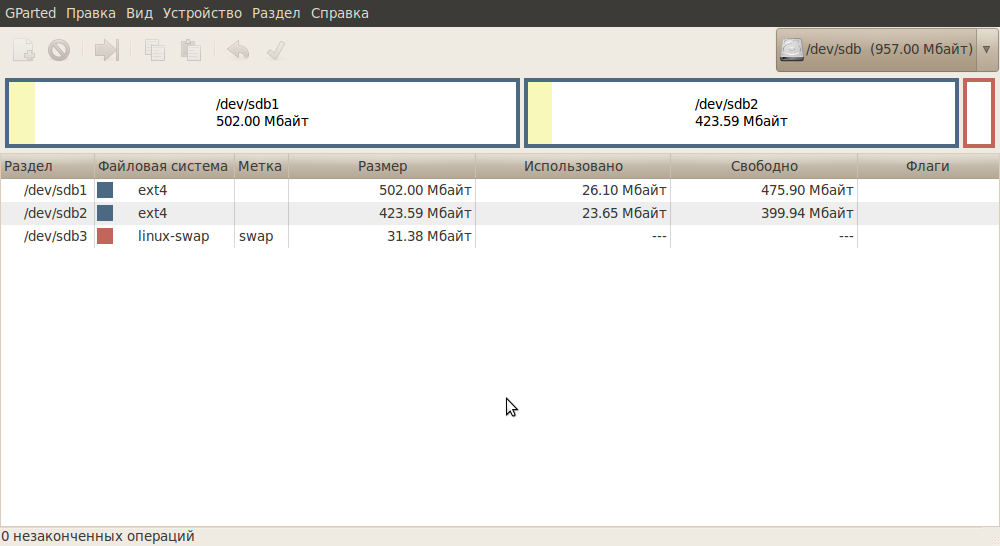
Далее подключаем флешку к роутеру, подключаемся по ssh и вводим «dmesg | grep sda». Должно вывести следующее:
[ 5069.910000] sd 0:0:0:0: [sda] No Caching mode page present
[ 5069.920000] sd 0:0:0:0: [sda] Assuming drive cache: write through
[ 5069.920000] sda: sda1 sda2 sda3
[ 5069.930000] sd 0:0:0:0: [sda] No Caching mode page present
[ 5069.940000] sd 0:0:0:0: [sda] Assuming drive cache: write through
Выполняем:
block detect > /etc/config/fstab
Приводим fstab к следующему виду:
root@OpenWrt:~# cat /etc/config//fstabconfig global
option anon_swap ‘0’
option anon_mount ‘0’
option auto_swap ‘1’
option auto_mount ‘1’
option delay_root ‘5’
option check_fs ‘0’config mount
option uuid «здесь ваш UUID»
option device ‘/dev/sda1’
option fstype ‘ext4’
option options ‘rw,sync’
option enabled ‘1’
option is_rootfs ‘1’
option enabled_fsck ‘0’
option target ‘/overlay’config mount
option target ‘/home’
option uuid «здесь ваш UUID»
option device ‘/dev/sda2’
option fstype ‘ext4’
option options ‘rw,sync’
option enabled ‘1’
option enabled_fsck ‘0’config swap
option uuid «здесь ваш UUID»
option enabled ‘1’Используя UUID, мы точно будем уверенны что загрузимся с нашей флешки, если подключим 2 флешку или внешний винт и прочее.
После, осуществляем процесс переноса системы на флешку.
mkdir /mnt/sda1
mount /dev/sda1 /mnt/sda1
mkdir /tmp/cproot
mount —bind / /tmp/cproot
tar -C /tmp/cproot -cvf — . | tar -C /mnt/sda1 -xvf — sync; umount /mnt/sda1
umount /tmp/cproot
Перегружаем роутер и проверяем все ли правильно примонтировалось
df -hFilesystem Size Used Available Use% Mounted on
rootfs 476.2M 16.2M 431.0M 4% /
/dev/root 2.5M 2.5M 0 100% /rom
tmpfs 14.4M 628.0K 13.8M 4% /tmp
/dev/sda1 476.2M 16.2M 431.0M 4% /overlay
overlayfs:/overlay 476.2M 16.2M 431.0M 4% /
tmpfs 512.0K 0 512.0K 0% /dev
/dev/sda2 368.7M 2.0M 343.2M 1% /home
У меня все прошло без геморроя, так что если у вас возникли проблемы и роутер не грузится, вытащите флешку, отформатируйте и попробуйте по новой.
Если необходимо все сбросить на ноль, то вводим:
mtd -r erase rootfs_data
Радуемся: система стартует с флешки и теперь можно ставить хоть какие пакеты, не задумываясь о нехватке места.
По поводу свопа: если подключите внешний винт, то имеет смысл перенести его в начало, т.к. там наиболее быстрая область; для флешки в конец, чтобы не сдохла быстро.
Все вышесказанное — ИМХО.
Танцы с бубном и монтируем шары из сетиЗахотелось, чтобы OpenWRT могла использовать сетевые шары, ну так, на всякий случай. Почитав статью из Вики проекта, решил установить следующие пакеты:
opkg install kmod-fs-cifs kmod-nls-utf8 kmod-nls-base kmod-crypto-hmac kmod-crypto-md5 kmod-crypto-misc cifsmount
Но система меня послала, начав ругаться на несоответствие ядра пакета и ядра установленной OpenWRT. Выходом стала пересборка прошивки, включив необходимые пакеты. Сделал и приуныл. Прошивка весила практически 5 метров, она физически не помещалась в роутер т.к. там 4 метра. Конечно, можно было перепаять флеш, но у меня нету под рукой ни программатора, ни нужной флешки, ни паяльной станции. Была мысль распаковать прошивку сразу на флешку, но отказался от этой идеи, ибо руки болели от постукивания в бубен. Но главное — после компиляции прошивки на 5 метров пакеты уже были собраны и лежали тихо-мирно в папке «packages». Скопировал нужные пакеты на флешку и прописал:
opkg install /home/kmod-crypto-misc_3.10.49-1_ramips_24kec
И тут меня ждал облом, установщик ругался на неправильную контрольную сумму. Курение мануалов и форумов дало следующее решение:
opkg install —nodeps —force-checksum /home/kmod-crypto-misc_3.10.49-1_ramips_24kec
Ура пакет установился без каких-либо ошибок. Пакеты, которые нужны для работы cifs:
kmod-fs-cifs — поддержка файловой системы
kmod-nls-utf8 — поддержка кодировки
kmod-crypto-misc — то же за чем-то надо )))
cifsmount — набор утилит для работы через mount -t cifs (без него у меня жаловался на неправильные аргументы)
Данные пакеты уже были установлены в системе, видимо, kmod-fs-ext4 их подтянул как зависимости:kmod-nls-base
kmod-crypto-hmac
kmod-crypto-md5
Проверяем:
mount -t cifs -o rw,guest,iocharset=utf8 //192.168.0.2/d /mnt/h0mikus_Dls -l /mnt/h0mikus_D
root@OpenWrt:~# ls -l /mnt/h0mikus_D/
drwxr-xr-x 0 root root 0 Jun 13 2015 !!!PAP5450_firmware_update
drwxr-xr-x 0 root root 0 Dec 20 19:52 !!!iPhone
drwxr-xr-x 0 root root 0 Dec 2 21:25 !!!temp_downloads
drwxr-xr-x 0 root root 0 Nov 16 23:04 $RECYCLE.BIN
drwxr-xr-x 0 root root 0 Dec 26 01:41 111hgk
drwxr-xr-x 0 root root 0 Jun 13 2015 Cert
-rwxr-xr-x 0 root root 3552 Aug 25 2013 Chizh — Bombardirovschiki intro.gp5
drwxr-xr-x 0 root root 0 Oct 14 12:54 Cisco Packet Tracer 6.2sv
drwxr-xr-x 0 root root 0 Dec 13 17:56 Games
drwxr-xr-x 0 root root 0 Nov 17 20:36 Install
drwxr-xr-x 0 root root 0 Jun 13 2015 System Volume Information
drwxr-xr-x 0 root root 0 Dec 3 11:33 VirtualBox
drwxr-xr-x 0 root root 0 Dec 25 03:06 _acestream_cache_
drwxr-xr-x 0 root root 0 Dec 4 19:46 backup
drwxr-xr-x 0 root root 0 Oct 11 13:41 downloads
drwxr-xr-x 0 root root 0 Sep 5 19:59 old work
-rwxr-xr-x 0 root root 3407876 Dec 2 18:09 openwrt-15.05-ramips-rt305x-dir-300-b7-squashfs-sysupgrade.bin
-rwxr-xr-x 0 root root 3670020 Dec 25 20:59 openwrt-ramips-rt305x-dir-300-b7-squashfs-sysupgrade.bin
drwxr-xr-x 0 root root 0 Nov 27 18:07 study
-rwxr-xr-x 0 root root 3407876 Dec 25 00:36 work_openwrt-ramips-rt305x-dir-300-b7-squashfs-sysupgrade.bin
drwxr-xr-x 0 root root 0 Oct 22 13:30 Диета
drwxr-xr-x 0 root root 0 Jun 13 2015 Диплом
-rwxr-xr-x 0 root root 3149509277 Jan 10 2011 Карьерный рост.mp4
drwxr-xr-x 0 root root 0 Jun 13 2015 Мое
dr-xr-xr-x 0 root root 0 Jun 13 2015 Мои Документы
drwxr-xr-x 0 root root 0 Jun 13 2015 Полезное
drwxr-xr-x 0 root root 0 Nov 14 12:31 Прощивка ПРИМ-88КТ
Русский понимает, и это радует. Но остался вопрос: когда роутер ребутнется, то шара не примонтируется. Почитав форумы, думал прописать в fstab конструкцию монтирования шары, но вспомнил что Linux грузит файловые системы и прочее раньше сетевых интерфейсов. В итоге «rc.local» решил данную проблему.
# Put your custom commands here that should be executed once
# the system init finished. By default this file does nothing.mount -t cifs -o rw,guest,iocharset=utf8 //192.168.0.2/d /mnt/h0mikus_D/
exit 0
На этом все. Статья писалась в помощь для незнающих и как памятка для себя. Если где-то есть ошибки по тексту и прочее, тапками не кидаться, а ткнуть носом. Если стиль написания кривой и читать невозможно, подскажите как правильнее.
Котэ, Одминь, Шрёдер © БОР
habr.com
Кастомная прошивка для DIR-300 NRU rev.B7
В этой небольшой заметке мы решили поделиться своей кастомной прошивкой для маршрутизатора D-Link DIR-300/NRU/B7, сделанной на базе официальной 1.4.8 от D-Link. Для чего это было нам нужно, спросите вы. Ну во-первых, глядя на положительный опыт Билайна в выпуске кастомных прошивок для «своих» роутеров, стало просто интересно — насколько этот процесс трудоемкий. Возможно ли, к примеру, изменить web-интерфейс роутера без перекомпиляции прошивки целиком (тем более что исходники для свежих ревизий на оф. сайте производителя недоступны), например, для добавления туда логотипа компании и какой-либо полезной информации для клиентов. К примеру, провайдер может закупить партию роутеров для своих абонентов и «оформить» дизайн web-интерфейса в корпоративном стиле (что собственно мы можем лицезреть на примере Билайна). Или же, для удобства абонентов, внести в дефолтные настройки роутера, которые загружаются сразу после установки прошивки, какие-то изменения облегчающие настройку устройства, исходя из технических требований провайдера. Например, если у провайдера используется статическая IP адресация, чтобы в конфиге роутера сразу были прописаны нужные адреса DNS-серверов, шлюзов и т.п. Вообщем возможностей применения для кастомизированных прошивок масса. В результате проведенной работы мы создали свою прошивку для DIR-300/NRU с H/W Revision: B7.
Основные изменения, помимо визуальных:
- На страницу Quick Settings была добавлена справочная информация о нашей компании, включая контактные телефоны сервисного центра, а также наших партнеров, компании Компьютеры-Калуга.рф, специализирующейся на поставках компьютеров, комплектующих, а также другого оборудования.
- В настройках беспроводной сети (WiFi), вместо канала Auto по-умолчанию теперь стоит 4-й канал (естественно что все настройки можно изменить по-своему усмотрению), т.к. при варианте Auto было замечено, что некоторые WiFi устройства, даже находясь в непосредственной близости от роутера, определяют в данном варианте уровень сигнала как слабый или очень слабый. Принудительный выбор канала для беспроводной сети помогает исправить эту проблему.
- Также, по-умолчанию установлен режим 802.11 B/G mixed, т.к. в варианте с 802.11 B/G/N mixed некоторые устройства не поддерживающие стандарт IEEE 802.11n в таком режиме не всегда могли корректно работать в сети, либо же наблюдались проблемы с подключением к WiFi.
- Имя точки доступа по-умолчанию изменено на COMPKALUGA-B7, дефолтный пароль WPA2-PSK на compkaluga2013. По-умолчанию тип аутентификации установлен в Open, т.е. беспроводная сеть без пароля. Рекомендуется изменить название сети, установить тип шифрования WPA2 и изменить пароль по-умолчанию сразу же, после первого входа в web-интерфейс роутера.
- Плюс еще несколько мелких, в основном интерфейсных фиксов.
p.s. Напоминаем, что данная прошивка предназначена только для роутеров D-Link DIR-300/NRU/B7, не пытайтесь обновить ей другое устройство, перед прошивкой убедитесь, что у вас именно DIR-300/NRU и именно H/W ревизии B7. Используя данную прошивку вы соглашаетесь с тем, что принимаете на себя всю ответственность за свои действия, т.к. в случае неудачной прошивки (например, если вы зальете эту прошивку в роутер другой ревизии и т.п.) есть риск получить «кирпич», т.е. неработоспособное устройство, вернуть к жизни которое вы сможете только в официальном сервисном центре D-Link.
p.p.s. На всякий случай напомню, что в устройствах D-Link этой серии предусмотрен так называемый Failsafe UI для восстановления после неудачной прошивки. Для входа в него, необходимо прописать в сетевой карте ПК IP — 192.168.0.2, вытащить из роутера кабель питания, зажать пальцем кнопку Reset рядом с разъемгом питания. Подключить шнур питания, продолжая держать зажатым Reset, через 20 сек. — его можно будет отпустить. После этого можно войти в Failsafe UI по адресу http://192.168.0.1. LAN кабель, соединяющий ПК с роутером, при этом должен быть вставлен в разъем LAN1.blog.compkaluga.ru


